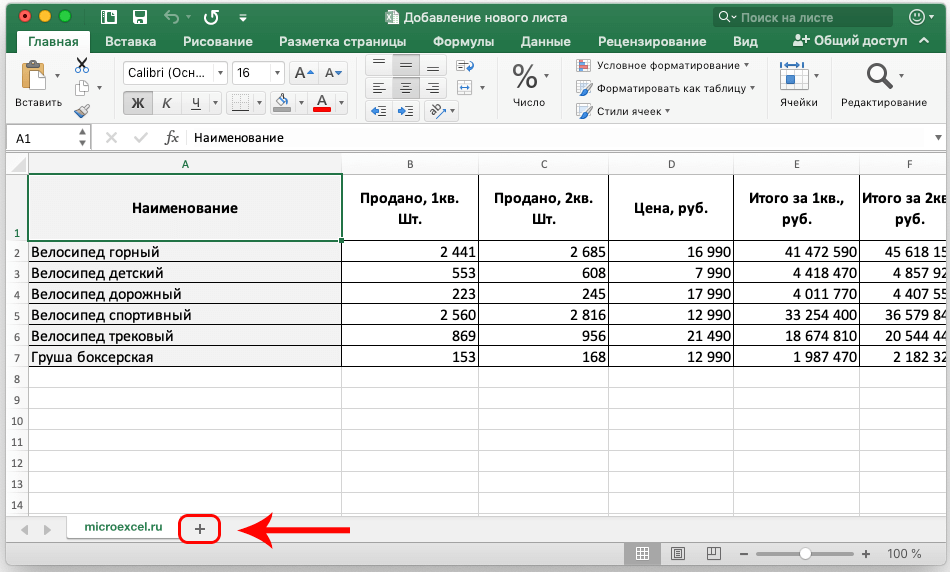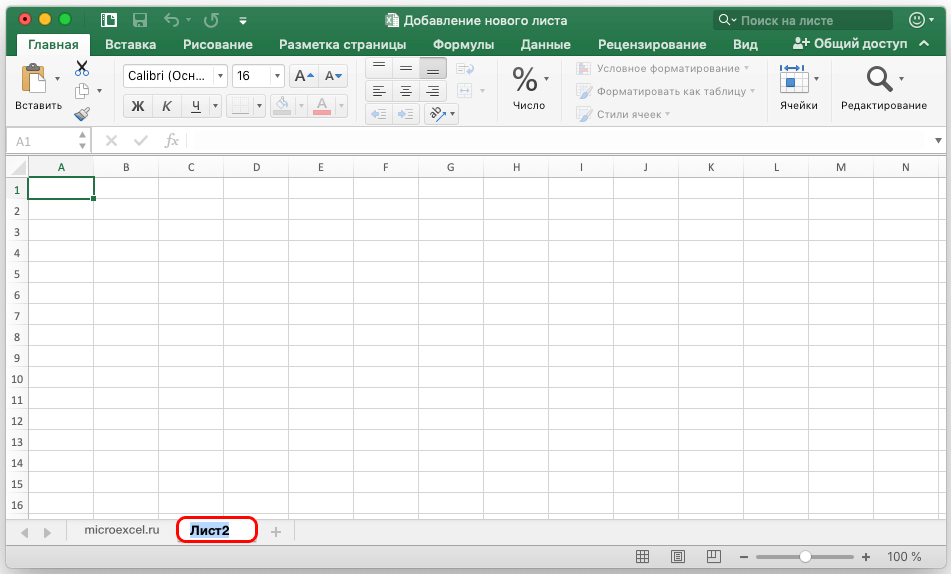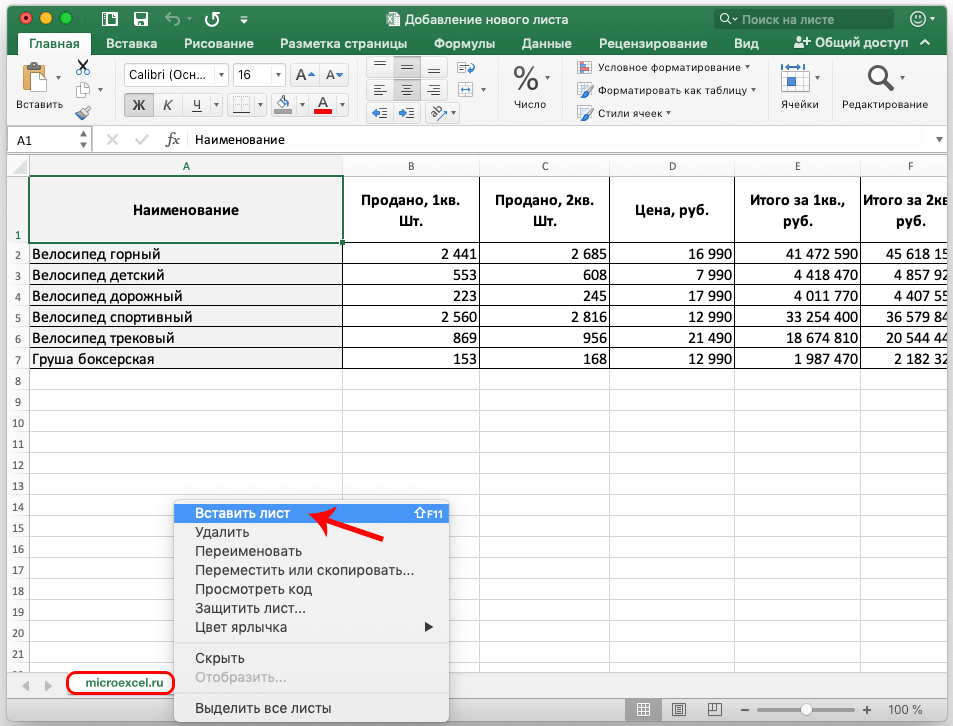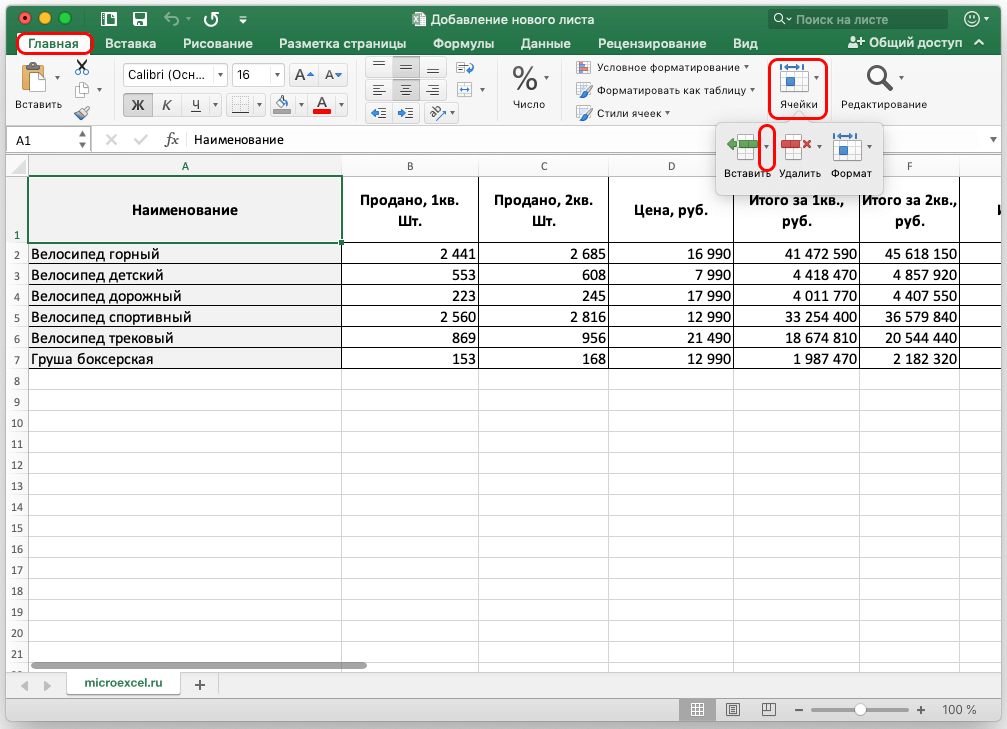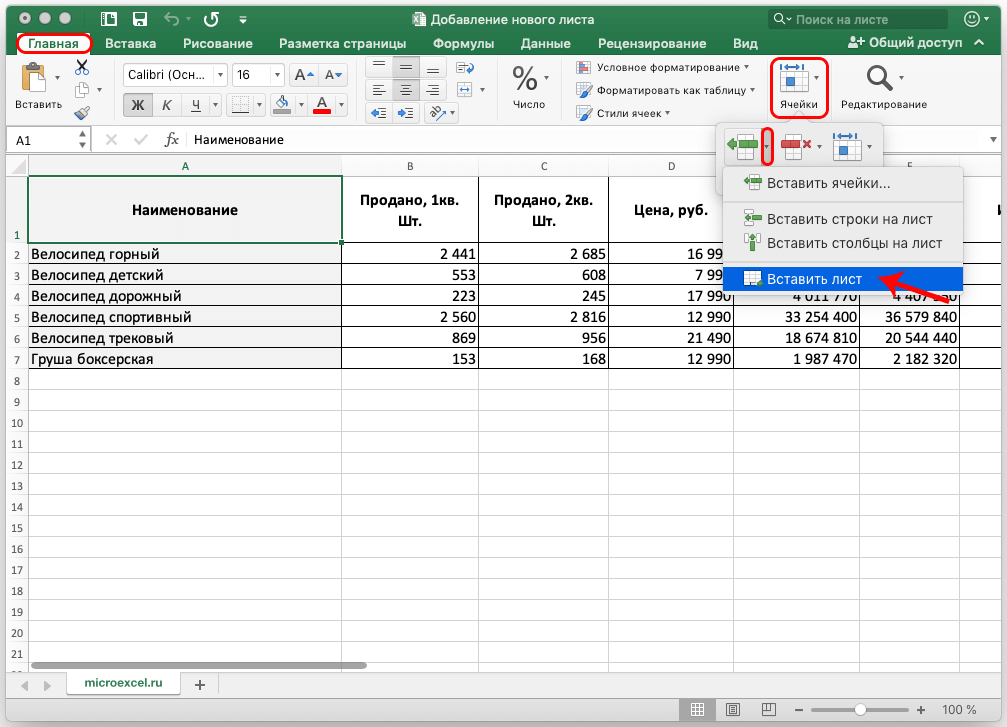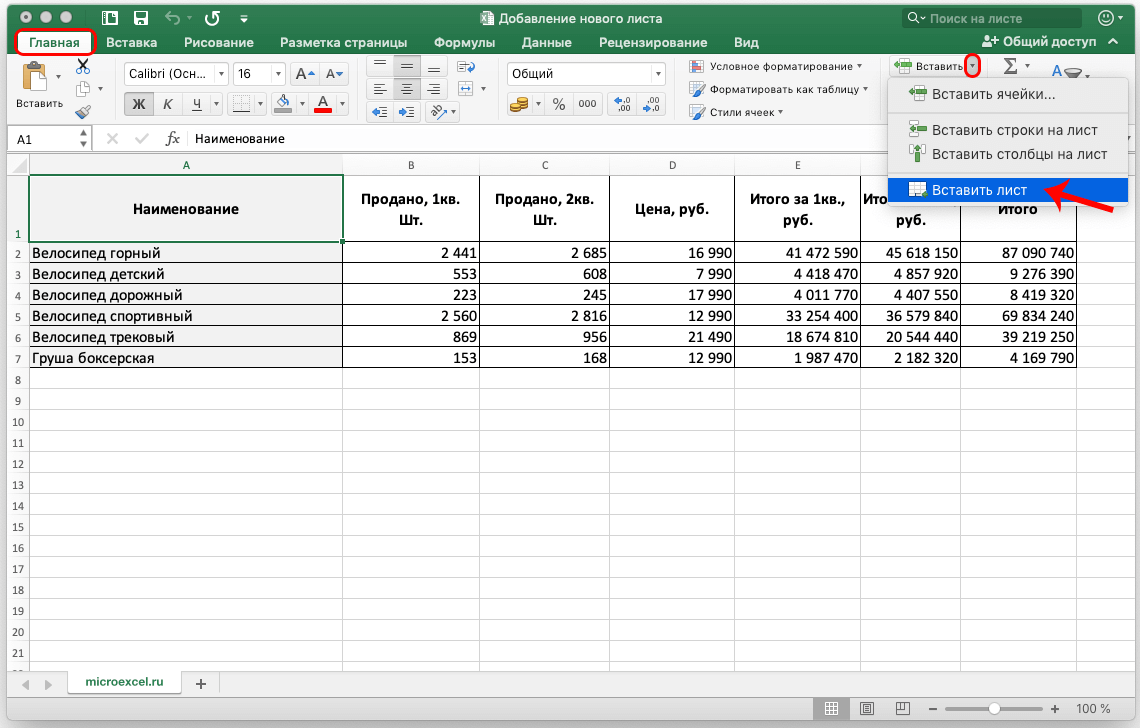Лист Excel – это рабочая область под полосой инструментов. Лист состоит из множества ячеек упорядоченных между собой относительно строк и колонок.
Его внешний вид напоминает большую таблицу. В каждой новой книге Excel по умолчанию 3 листа.
Для пользователя лист представляет собой файл с документом который вложен в скоросшиватель (рабочая книга Excel). Листами можно и нужно управлять. Их можно перемещать в другие рабочие книги. Данная операция экономит много времени чем просто копировать и переносить содержимое самого листа.
Листы Excel как среда для работы с данными
В стандартной книге каждый лист представляет собой большие таблицы, которые заполняются данными и формулами. Как добавить лист в Excel? По мере необходимости можно вставлять дополнительные листы (SHIFT+F11) или удалять неиспользуемые. Сделать новый лист в Excel, можно кликнув по последней закладке листов, как показано на рисунке:
Книга может содержать от 1-го до 255 листов.
Как скопировать лист в Excel? Для быстрой реализации данной задачи необходимо:
- Навести курсор мышки на закладку листа (ярлычок), который необходимо скопировать.
- Сделать щелчок, левой кнопкой мишки, удерживая кнопку + клавишу CTRL переместить курсор в то место закладок листов, куда следует вставить копию.
Если листов очень много или необходимо скопировать / переместить лист в новую книгу тогда выполняем следующие действия:
- Правой кнопкой мышки кликаем по закладке листа (ярлычку) для вызова контекстного меню, где выбираем опцию «Переместить или скопировать…».
- В появившимся окне настраиваем параметры копирования листа. Сверху выбираем, в какую из открытых книг следует скопировать лист. Снизу указываем, между какими листами следует вставить копию.
- Если мы копируем лист, а не переносим его, следует отметить галочкой опцию «Создать копию».
Упражнения с элементами листов
Задание 1: Щелкните по каждому элементу, указанному на рисунке выше и постарайтесь запомнить их расположение, название.
Задание 2: Щелкните по расположенных в низу закладках (Лист2, Лист3 и Лист1) поочередно. После щелчка ярлычок каждого листа становится активным, а его закладка подсвечивается.
Примечание: каждая книга может содержать в себе множество листов (до 255шт.), подобно как скоросшиватель содержит в себе файлы.
Различные операции с листами рассмотрим на следующих уроках.
Работа с ячейками листов
Самым главным элементом листа является ячейка. Каждая ячейка имеет свой порядковый номер относительно строк и латинскую букву относительно колонок. Таким образом, каждой ячейке присвоен свой адрес (подобно клеткам в шахматной доске). То есть, первая ячейка (в верхнем левом углу) имеет адрес A1, а под ней ячейка с адресом A2. С правой стороны в ячейке адрес B1 и т.д.
Количество строк в каждом листе Excel 2010 чуть более одного миллиона, а точнее 1 048 578 шт. Количество колонок значительно меньше – 16 384шт.
Примечание: Обратите внимание! После 26 латинских букв название колонок состоит уже не из одной, а из 2 и более букв в логическом, алфавитном порядке. Таким образом, адрес последней ячейке в самом нижнем правом углу листа является XFD1048578.
В каждую ячейку можно записать:
- текст;
- число;
- дату и время;
- формулы;
- логические выражения.
Каждой ячейке можно задать формат и присвоить примечание. Все данные и стили форматирования ячеек можно изменять. Так же стоит отметить, что форматирование границ ячеек являются ключевой основой по оформлению внешнего вида таблиц (например, для печати бланков и др.).
Создание книги
Книга — это файл, который содержит один или несколько листов для упорядочения данных. Можно создать пустую книгу или воспользоваться шаблоном.
Создание книги
-
Откройте Excel.
-
Выберите элемент Пустая книга или нажмите клавиши CTRL+N.
-
Начните вводить текст.
Создание книги на основе шаблона
-
Откройте вкладку Файл и выберите пункт Создать.
-
Откройте шаблон двойным щелчком.
-
Щелкните и начните вводить текст.
Откройте новую пустую книгу.
-
Откройте вкладку Файл.
-
Щелкните Создать.
-
В разделе Доступные шаблоны дважды щелкните элемент Пустая книга.
Сочетание клавиш. Чтобы быстро создать пустую книгу, вы также можете нажать клавиши CTRL+N.
Советы:
-
По умолчанию новые книга содержит три листа, но их количество можно изменить.
Дополнительные сведения см. в статье Изменение количества листов в новой книге.
-
При необходимости также можно добавить и удалить листы.
Дополнительные сведения о добавлении и удалении листов см. в статье Вставка и удаление листов.
Создание книги на основе существующей
-
Откройте вкладку Файл.
-
Щелкните Создать.
-
В разделе Шаблоны щелкните Из существующего документа.
-
В диалоговом окне Создание из имеющейся книги выберите диск, папку или адрес в Интернете, где находится книга, которую требуется открыть.
-
Щелкните книгу, а затем нажмите кнопку Создать.
Создание книги на основе шаблона
-
Откройте вкладку Файл.
-
Щелкните Создать.
-
Выполните одно из указанных ниже действий.
-
Чтобы использовать один из образцов шаблонов, доступных в Excel, в разделе Доступные шаблоны щелкните Образцы шаблонов, а затем дважды щелкните нужный шаблон.
-
Чтобы выбрать один недавно использовавшихся шаблонов, щелкните Последние шаблоны, а затем дважды щелкните нужный шаблон.
-
Чтобы использовать собственный шаблон, в разделе Мои шаблоны, а затем на вкладке Личные шаблоны в диалоговом окне Создать дважды щелкните нужный шаблон.
Примечание: Вкладка Личные шаблоны содержит созданные вами шаблоны. Если вы не видите шаблон, который хотите использовать, убедитесь, что он находится в правильной папке. Пользовательские шаблоны обычно хранятся в папке Шаблоны (стандартный путь в Windows Vista: C:Пользователиимя_пользователяAppDataLocalMicrosoftШаблоны; стандартный путь в Microsoft Windows XP: C:Documents and Settingsимя_пользователяApplication DataMicrosoftШаблоны).
-
Совет: Другие шаблоны книг можно скачать с сайта Microsoft Office.com. В разделе Доступные шаблоны щелкните Шаблоны Office.com, выберите определенную категорию и дважды щелкните шаблон, который хотите скачать.
Дополнительные сведения
Вы всегда можете задать вопрос специалисту Excel Tech Community или попросить помощи в сообществе Answers community.
См. также
Вставка и удаление листов
Нужна дополнительная помощь?
Создание и выполнение
основных операций
с рабочей книгой
Microsoft Excel и
ее листами.
Печать книг и
ее элементов
Автор: учитель информатики Прутко Иван Владимирович
СОДЕРЖАНИЕ
ВВЕДЕНИЕ
СОЗДАНИЕ И ВЫПОЛНЕНИЕ ОСНОВНЫХ ОПЕРАЦИЙ С РАБОЧЕЙ КНИГОЙ MICROSOFT EXCEL
Основные элементы электронной таблицы
Особенности экранного интерфейса программы Microsoft Excel
Создание новой рабочей книги
Выполнение операций с книгами
РАБОТА С ЛИСТАМИ КНИГИ
Операции над листами рабочей книги
ПЕЧАТЬ КНИГ И ЕЕ ЭЛЕМЕНТОВ
Предварительный просмотр и печать таблицы Excel
Параметры печати
Печать рабочих листов книги Excel
ЗАКЛЮЧЕНИЕ
ВВЕДЕНИЕ
Microsoft Excel (также иногда называется Microsoft Office Excel) – программа для работы с электронными таблицами, созданная корпорацией Microsoft для Microsoft Windows, Windows NT и Mac OS. Она предоставляет возможности проведения экономико-статистических расчетов, графические инструменты и, за исключением Excel 2008 под Mac OS X, язык макропрограммирования VBA (Visual Basic для приложений). Microsoft Excel входит в состав Microsoft Office и на сегодняшний день Excel является одним из наиболее популярных приложений в мире.
В 1982 году Microsoft выпустила на рынок первый электронный табличный процессор Multiplan, который был очень популярен на CP/M системах, но на MS-DOS системах он уступал Lotus 1-2-3. Первая версия Excel предназначалась для Mac и была выпущена в 1985 году, а первая версия для Windows была выпущена в ноябре 1987 года. Lotus не торопилась выпускать 1-2-3 под Windows, и Excel с 1988 года начала обходить по продажам 1-2-3, что в конечном итоге помогло Microsoft достичь позиций ведущего разработчика программного обеспечения. Microsoft укрепляла свое преимущество с выпуском каждой новой версии, что имело место примерно каждые два года. Текущая версия для платформы Windows – Excel 12, также известная как Microsoft Office Excel 2007. Текущая версия для платформы Mac OS X – Microsoft Excel 2008.
Microsoft также решила использовать буквы XL как сокращённое название программы: иконка Windows-программы состоит из стилизованного изображения этих двух букв, а расширение файлов по умолчанию в Excel – .xls. В сравнении с первыми табличными процессорами Excel представляет множество новых функций пользовательского интерфейса, но суть остается прежней: как и в программе-родоначальнике, VisiCalc, ячейки расставляются в строки и столбцы и могут содержать данные или формулы с относительными или абсолютными ссылками на другие клетки.
Excel был первым табличным процессором, позволявшим пользователю менять внешний вид таблицы (шрифты, символы и внешний вид ячеек). Он также первым представил метод умного пересчета ячеек, когда обновляются только те ячейки, которые зависят от изменённых ячеек (раньше табличные процессоры либо постоянно пересчитывали все ячейки или ждали команды пользователя).
Начиная с 1993 года, в состав Excel входит Visual Basic для приложений (VBA), язык программирования, основанный на Visual Basic, позволяющий автоматизировать задачи Excel.
Версии для Windows и Windows NT:
1988 год – Excel 2.0 для Windows.
1990 год – Excel 3.0.
1992 год – Excel 4.0.
1993 год – Excel 5.0 (Office 4.2 и 4.3, также есть 32-битная версия только для Windows NT).
1995 год – Excel 7 для Windows 95 (включён в пакет Microsoft Office 95).
1997 год – Excel 97 (включён в пакет Microsoft Office 97).
1999 год – Excel 2000 (9) — Microsoft Office 2000.
2001 год – Excel 2002 (10) — Microsoft Office XP.
2003 год – Excel 2003 (11) — Microsoft Office 2003.
2007 год – Excel 2007 (12) — Microsoft Office 2007.
Цели работы:
- показать порядок создания рабочей книги Microsoft Excel и работы с ее листами;
- печать книги и ее элементов.
СОЗДАНИЕ И ВЫПОЛНЕНИЕ ОСНОВНЫХ ОПЕРАЦИЙ НАД РАБОЧЕЙ КНИГОЙ MICROSOFT EXCEL
Основные элементы электронной таблицы
Файл, с которым работает Excel, называется книгой. Книга, как правило, состоит из нескольких рабочих листов, которые могут содержать таблицы, тексты, диаграммы, рисунки.
Книга является хорошим организационным средством. Например, можно в одной книге собрать все документы (рабочие листы), относящиеся к определенному проекту (задаче), или все документы, которые ведутся одним исполнителем. Основа рабочего листа (рис. 1) представляет собой сетку из строк и столбцов. Ячейка образуется пересечением строки и столбца. Выделенная мышью ячейка (ячейки) называется активной (на рис. 1 активная ячейка выделена рамкой).
Рисунок 1. Элементы таблицы
Строка в рабочем листе идентифицируется именем (цифрой), которое появляется на левой стороне рабочего листа. Столбец в рабочем листе также идентифицируется именем (буквами латинского алфавита), которое появляется вверху рабочего листа.
Ячейка – основной элемент таблицы. Каждая ячейка определяется своим местом (адресом) в таблице – индексом столбца (A, В, С, …) и номером строки (1, 2, 3, …), на пересечении которых она находится. Например, ячейка в столбце А в первой строке носит название Al, а ячейка в том же столбце, но во второй строке – А2. Каждая ячейка содержит один элемент информации, будь то цифровое значение, текст или формула.
Особенности экранного интерфейса программы Microsoft Excel
После запуска программы на экране появляется стандартное Windows-окно. В центре этого окна располагается Рабочий лист, состоящий из отдельных ячеек.
Между панелью инструментов и рабочим полем располагается дополнительная строка (рисунок 2), которая называется Строкой формул.
Рабочее поле Excel состоит из ячеек, дающих пространственную привязку информации к рабочему листу. В левом верхнем углу рабочего поля на пересечении номеров строк и столбцов располагается особая кнопка Выделить все (рисунок 2), позволяющая выделить сразу весь документ.
Рисунок 2. Строка формул и кнопка Выделить все
Над вертикальной линейкой и справа у горизонтальной линейки прокрутки имеются особые полосы разделения окна (рис. 3), перемещение которых делит экран рабочей таблицы на подокна. Это удобно использовать при работе с большими таблицами, у которых данные частично находятся за пределами экрана. В этом случае можно зафиксировать в верхнем подокне «шапку» таблицы, а в нижнем прокручивать данные таблицы. Для удобства работы в таком варианте можно зафиксировать это разделение окон из меню Окно командой Закрепить области.
Рисунок 3. Полосы разделения окна
Excel позволяет хранить целый набор документов в виде одной электронной книги. В этой книге каждый из документов размещается на своем рабочем листе, ярлычок которого располагается в нижней левой части экрана (рис. 4).
Рисунок 4. Ярлычки Рабочих листов
Здесь же расположены кнопки прокрутки ярлычков рабочих листов:
|
|
– переход к первому листу; |
|
|
– перемещение по книге назад; |
|
|
– перемещение по книге вперед; |
|
|
– переход к последнему листу. |
Создание новой рабочей книги
Создание новой рабочей книги возможно двумя способами.
Первый способ:
- Щелчком левой кнопки мыши развернуть меню Сервис, щёлкнуть левой кнопкой мыши по строке Параметры… и в появившемся окне щёлкнуть мышью по вкладке Общие (рис. 5). В окне Листов в новой книге установить требуемое количество листов в создаваемой книге и щёлкнуть по кнопке OK.
Рисунок 5. Установка требуемого количества листов в создаваемой книге
- На панели инструментов Стандартная щёлкнуть по кнопке Создать.
- Щелчком левой кнопки мыши развернуть меню Файл и щёлкнуть мышью по строке Сохранить как…. В появившемся окне щёлкнуть по стрелке окна Мои документы. В раскрывшемся меню щёлкнуть по строке с адресом вашего каталога, а затем в нижнем окне Имя файла вместо стандартного имени ввести имя файла создаваемой рабочей книги, после чего щёлкнуть по кнопке Сохранить. В последующем при работе с этим файлом такие действия не выполнять не нужно, если не требуется замена имени файла, достаточно периодически щёлкать по кнопке Сохранить на панели инструментов Стандартная.
- На панели инструментов Стандартная щёлкнуть мышью по кнопке Открыть. В появившемся окне щёлкнуть по стрелке окна Мои документы. В раскрывшемся меню щёлкнуть по строке с адресом каталога, а затем щёлкнуть по кнопке Открыть.
На рисунке 6 показан порядок создания рабочей книги Excel.
Рисунок 6. Порядок создания рабочей книги Excel
Второй способ:
Переименовать стандартную рабочую книгу, которая открывается автоматически при загрузке программы MS Excel, и сохранить её в нужном каталоге. Для этого необходимо выполнить пункт 3 предыдущего способа. При применении этого способа потребуется добавление новых листов в книгу, так как стандартная книга содержит три листа.
Выполнение операций с книгами
Расположение рабочих книг. Если необходимо видеть на экране сразу все открытые книги, то с помощью команды Excel Окно/Расположить (рис. 7) можно расположить открытые рабочие книги на экране четырьмя способами (рис. 8).
Рисунок 5. Расположение рабочих книг
- рядом – рабочие книги открываются в маленьких окнах, на которые делится весь экран «плиточным» способом;
- сверху вниз – открытые рабочие книги отображаются в окнах, имеющих вид горизонтальных полос,
- слева направо – открытые рабочие книги отображаются в окнах, имеющих вид вертикальных полос;
- каскадом – рабочие книги (каждая в своем окне) «выкладываются» на экране слоями.
Рисунок 7. Способы расположения рабочих книг
На рисунке 8 представлено окно Excel, в котором книги расположены рядом.
Рисунок 8. Расположенные рядом рабочие книги
Переходы между рабочими книгами. Независимо от того, расположены ли на экране все открытые рабочие книги или они просто «уложены» друг на друга в порядке открытия, можно переходить от одной книги к другой. В Excel предусмотрено несколько быстрых способов перехода к нужной книге. Для этого можно использовать мышь, клавиши экстренного доступа или меню Excel Окно. Вот эти способы:
- щелкнуть на видимой части окна рабочей книги;
- нажать клавиши <Ctrl+F6> для перехода из окна одной книги в окно другой.
- открыть меню Excel Окно. В нижней его части содержится список открытых рабочих книг. Для перехода в нужную книгу необходимо щелкнуть по имени (рис. 9).
Рисунок 9. Переход из одной книги в другую
Копирование данных из одной рабочей книги в другую. С помощью команды Excel Копировать можно копировать данные из одной рабочей книги в другую.
Чтобы скопировать данные из одной рабочей книги в другую, необходимо открыть обе рабочие книги. Выделить данные в первой книге и щелкнуть на кнопке Копировать панели инструментов Стандартная переключиться в другую книгу, перейти в нужный рабочий лист и выделить ячейку, в которую предполагается вставить данные. Щелкнуть на кнопке Вставить панели инструментов Стандартная. Excel скопирует данные во вторую рабочую книгу.
Перенос данных между рабочими книгами. Эта процедура аналогична копированию данных. Отличие заключается в использовании другой кнопки. Здесь необходимо выделить данные в первой рабочей книге и щелкнуть на кнопке Вырезать панели инструментов Стандартная, чтобы извлечь данные. Перейдя в другую рабочую книгу, выделить нужную ячейку и щелкните на кнопке Вставить панели инструментов Стандартная. В результате Excel удалит данные из первой рабочей книги и вставит их во вторую.
Существует быстрый способ переноса данных рабочего листа (листов) между рабочими книгами. Он состоит в использовании метода «перетащить и опустить». Сначала нужно открыть книги, задействованные в операции переноса данных. Выбрать из меню Excel команду Окно/Расположить. В открывшемся диалоговом окне Расположение окон выбрать вариант рядом и щелкните на кнопке ОК. При этом необходимо видеть хотя бы небольшую часть окна каждой рабочей книги. Выделить ярлычок листа (листов), который нужно скопировать. Поместить указатель мыши поверх выделенного ярлычка листа, щелкнуть и, не отпуская кнопку мыши, перетащить ярлычок в окно другой рабочей книги. Когда кнопка мыши будет отпущена, лист будет «прописан» в новой (для него) рабочей книге.
Создание связей между рабочими листами и рабочими книгами. Excel позволяет использовать в таблице данные с других листов и из других таблиц.
Связывание – это процесс динамического обновления данных в рабочем листе на основании данных другого источника (рабочего листа или рабочей книги). Связанные данные отражают любые изменения, вносимые в исходные данные.
Связывание выполняется посредством специальных формул, которые содержат так называемые внешние ссылки. Внешняя ссылка может ссылаться на ячейку из другого рабочего листа той же рабочей книги или на ячейку любого другого рабочего листа любой другой рабочей книги. Например, связи между двумя листами достигается за счёт введения в один лист формулы связи со ссылкой на ячейку в другом листе.
Excel позволяет создавать связи с другими рабочими листами и другими рабочими книгами трех типов:
- ссылка на другой рабочий лист в формуле связывания с использованием ссылки на лист;
- ссылка на несколько рабочих листов в формуле связывания с использованием трехмерной ссылки;
- ссылка на другую рабочую книгу в формуле связывания. Формула связывания вводится в ячейку, в которой нужно получить результат.
Использование в формуле связывания ссылки на другой рабочий лист. При работе с большим количеством данных и создании многочисленных рабочих листов для хранения этих данных возникают ситуации, когда формула на одном рабочем листе использует данные из другого рабочего листа. Такие формулы весьма полезны, поскольку избавляют от необходимости хранить избыточные данные на многих рабочих листах.
Рабочая книга, содержащая формулу связывания, называется зависимой рабочей книгой, а рабочая книга, содержащая связываемые данные – исходной рабочей книгой.
Чтобы сослаться на ячейку в другом рабочем листе необходимо поставить восклицательный знак между именем листа и именем ячейки. Синтаксис для этого типа формул выглядит следующим образом: =ЛИСТ!Ячейка. Если лист имеет имя, то вместо обозначения лист следует использовать имя этого листа. Например, Отчет!B5.
Если имя содержит пробелы (например, Бюджет 99), то при создании ссылок на другие листы это имя необходимо заключать в одинарные кавычки.
Связывание нескольких рабочих листов. Часто встречаются ситуации, когда формула должна ссылаться на диапазон ячеек, включающий два или даже больше листов в рабочей книге. Обычно это происходит, когда создаются идентичные рабочие листы для распределения бюджета за разные периоды времени, для сведений о работе различных бригад или для сведений о продажах в различных регионах. У пользователя также могут быть разные рабочие листы, но их итоговые значения специально содержатся в ячейках с идентичными адресами. И все эти итоговые значения можно затем свести воедино для получения общего итога в одной формуле, содержащей ссылку на все эти листы и адреса ячеек.
В таких случаях Excel ссылается на диапазоны ячеек с помощью трехмерных ссылок. Трехмерная ссылка устанавливается путем включения диапазона листов (с указанием начального и конечного листа) и соответствующего диапазона ячеек. Например, формула, использующая трехмерную ссылку, которая включает листы от Лист1 до Лист5 и ячейки А4:А8, может иметь следующий вид: =SUM(ЛИСТ1:ЛИСТ5!А4:А8).
Трехмерные ссылки можно включить в формулу и другим способом. Для этого достаточно щелкнуть на рабочем листе, который нужно включить в формулу. Но сначала следует ввести формулу в ячейке, где необходимо получить результат. Когда дойдет очередь до использования трехмерной ссылки, необходимо щелкните на ярлычке первого листа, подлежащего включению в ссылку, затем нажать (и не отпускать) клавишу и щелкнуть на ярлычке последнего листа, подлежащего включению в ссылку. После этого выделить нужные ячейки. Завершив построение формулы, нужно нажать клавишу .
Связывание рабочих книг. Рабочая книга, содержащая формулу связывания, называется зависимой рабочей книгой, а рабочая книга, содержащая связываемые данные – исходной рабочей книгой.
Связь между двумя файлами достигается за счет введения в один файл формулы связи со ссылкой на ячейку в другом файле, файл, который получает данные из другого, называется файлом назначения, а файл, который предоставляет данные – файлом-источником.
Как только связь устанавливается. Excel копирует величину из ячейки в файле-источнике в ячейку файла назначения. Величина в ячейке назначения автоматически обновляется.
При ссылке на ячейку, содержащуюся в другой рабочей книге, используется следующий синтаксис: [Книга]Лист!Ячейка. Вводя формулу связывания для ссылки на ссылку из другой рабочей книги, необходимо использовать имя этой книги, заключенное в квадратные скобки, за которыми без пробелов должно следовать имя рабочего листа, затем восклицательный знак (!), а после него – адрес ячейки (ячеек). Например ‘C:Petrov[Журнал1.хls]Литература’!L3.
Обновление связей. Работая с несколькими рабочими книгами и формулам связывания, необходимо знать, как эти связи обновляются. Будут ли результаты формул обновляться автоматически, если изменить данные в ячейках, на которые есть ссылки в только в том случае, если открыты обе рабочие книги.
Если данные в исходной рабочей книге изменяются в тот момент, когда зависимая книга (которая содержит формулу связывания) закрыта, то связанные данные не обновляются немедленно. Открывая зависимую рабочую книгу следующий раз, Excel запросит подтверждение на обновление данных. Чтобы обновить все связанные данные в рабочей книге, следует выбрать ответ Да. Если имеются связи, которые обновляются вручную, или же пользователь сам хочет обновить связи, необходимо выбрать ответ Нет.
РАБОТА С ЛИСТАМИ КНИГИ
Операции над листами рабочей книги
Выделение рабочих листов. В Excel рабочие листы можно выделить двумя способами:
- Ctrl + последовательные щелчки по ярлычкам позволяют выделить несколько несмежных рабочих листов, для снятия выделения необходимо еще раз щелкнуть левой кнопкой мыши по ярлычку рабочего листа при нажатой клавише Ctrl;
- Shift + щелчок на начальном и конечном ярлычке. Эта команда позволяет выделить диапазон листов. Снятие выделения производится аналогично предыдущему способу, только в данном случае должна быть нажата клавиша Shift.
Приведенные выше способы можно комбинировать между собой. На рисунке 10 показан пример выделенных смежных и несмежных листов.
Рисунок 10. Пример выделенных листов
Кроме того, можно также выделить все листы рабочей книги, для этого следует нажать правой кнопкой мыши на любом из ярлычков и в появившемся меню выбрать команду Выделить все листы.
Добавление новых листов в рабочую книгу. Когда открывается новая рабочую книгу в Excel, в ней уже содержится несколько рабочих листов. По умолчанию установлено три рабочих листа, но это значение можно изменить. Добавить новые листы в рабочую книгу можно двумя способами.
Первый способ: в меню Вставка выбрать пункт Лист либо нажать комбинацию клавиш .
Второй способ: щелкнуть правой кнопкой мыши по ярлыку листа, при этом раскроется контекстно-зависимое меню (рис. 11). В этом меню необходимо выбрать пункт Добавить… При этом откроется окно, представленное на рисунке 12. В этом окне можно выбрать для добавления как чистый лист, так и шаблон. Шаблоны располагаются на вкладке Решения.
Рисунок 11. Добавление нового листа
Рисунок 12. Окно добавления нового листа
Для того чтобы сразу после вставки нового листа добавить в рабочую книгу еще ряд дополнительных листов, следует нажать несколько раз комбинацию клавиш – это клавиатурный эквивалент команды Правка/Повторить вставку рабочего листа. При каждом нажатии указанной клавиши в рабочую книгу будет добавляться один лист.
Перемещение между листами книги. В любой момент времени в рабочей книге активным может быть только один рабочий лист. Активизировать другой рабочий лист можно как с помощью мыши, так и с помощью клавиатуры, ниже приводятся варианты активизации рабочего листа различными способами:
- щелкнуть левой кнопкой мыши по ярлычку нужного листа;
- использовать одну из комбинаций клавиш: – активизируется предыдущий лист, если он существует; – активизируется следующий лист, если он существует.
Если в рабочей книге имеется несколько листов, не все их ярлычки могут быть видимы. Для просмотра других ярлычков листов следует воспользоваться кнопками прокрутки.
Чтобы отобразить на экране большее или меньшее количество ярлычков, нужно перетащить разделитель ярлычков в соответствующем направлении.
Перейти на тот или иной рабочий лист можно также следующим способом: щелкнуть правой кнопкой мыши на одной из кнопок прокрутки, при этом откроется список всех листов рабочей книги, в этом списке можно выбрать нужный лист (рис. 13).
Рисунок 13. Активизация нужно листа из списка
Удаление рабочего листа. Удалить рабочий лист из книги можно двумя способами:
- выполнить команду Правка/Удалить лист;
- щелкнуть правой кнопкой мыши на ярлычке листа и выбрать команду Удалить из контекстного меню.
Чтобы удалить из рабочей книги несколько листов с помощью одной команды, нужно их предварительно выделить, затем удалить листы с помощью одного из описанных выше методов. Следует отметить, что операция удаления листа из рабочей книги необратима.
Переименование листов. По умолчанию рабочие листы называются Лист1, Лист2 и так далее. Чтобы изменить имя листа, необходимо воспользоваться одним из следующих методов:
- воспользоваться командой Формат/Лист/Переименовать;
- дважды щелкнуть левой кнопкой мыши на ярлычке листа;
- щелкнуть правой кнопкой мыши на ярлычке листа и выбрать из контекстного меню команду Переименовать.
После выполнения любого из перечисленных действий Excel выделит ярлычок листа, так что можно будет отредактировать имя листа или заменить его другим.
Имя листа может состоять максимум из 31 символа, причем пробелы не допускаются. В имени листа нельзя использовать следующие символы:
: – двоеточие;
/ – косую черту;
– обратную косую черту;
? – знак вопроса;
* – звездочку.
Хотя Excel позволяет использовать квадратные скобки в именах рабочих листов, лучше их не применять, так как могут возникнуть проблемы в формулах, использующих внешние связи.
Перемещение и копирование листов. Переместить листы в пределах одной книги или из одной книги в другую можно тремя способами:
- щелкнуть на ярлычке листа левой кнопкой мыши и перетащить его в нужное место;
- выбрать команду Правка/Переместить/скопировать лист;
- щелкнуть правой кнопкой мыши по любому из ярлычков и выбрать команду Переместить/скопировать.
При использовании двух последних способов откроется диалоговое окно Переместить или скопировать (см. рис. 14).
Рисунок 14. Диалоговое окно перемещения и копирования рабочих листов.
В этом диалоговом окне в выпадающем списке в книгу: следует выбрать название нужной рабочей книги, а в поле перед листом: должно быть выделено название листа, перед которым будет следовать перемещаемый лист.
Рабочий лист можно также не перемещать, а скопировать, для этого необходимо установить галку Создавать копию.
Если перемещаемый рабочий лист имеет название, совпадающее с названием уже существующего листа в рабочей книге, Excel изменит имя так, чтобы сделать его уникальным. Например, имя Лист1 превратится в Лист1(2).
Чтобы переместить или скопировать несколько листов одновременно, их необходимо предварительно выделить.
При копировании листа в другую рабочую книгу копируются также все имена диапазонов и пользовательские форматы, имеющиеся на этом листе.
Скрывание рабочего листа. Для того чтобы скрыть рабочий лист необходимо выбрать команду Формат/Лист/Скрыть. Активный лист (или выделенные листы) скроются из вида. В каждой рабочей книге должен быть хотя бы один видимый лист, поэтому Excel не позволит скрыть все листы рабочей книги.
Для отображения скрытого листа нужно выбрать команду Формат/Лист/Отобразить. Excel откроет диалоговое окно (см. рис. 15) со списком скрытых листов. В этом окне следует выбрать лист, который нужно отобразить, и щелкнуть на кнопке ОК. В этом диалоговом окне нельзя одновременно выбрать несколько листов, поэтому для каждого листа, который необходимо отобразить, придется повторить указанную команду.
Рисунок 15. Отображение скрытых листов
Изменение масштаба отображения рабочих листов. Excel позволяет изменять масштаб отображения рабочих листов. Обычно стандартным является масштаб 100%. В Excel можно изменять «процент увеличения» от 10 (очень мелкий) до 400 (очень крупный). Использование малого процента увеличения (уменьшение масштаба) позволяет увидеть большую площадь рабочего листа. Это дает возможность оценить компоновку листа в целом. Увеличение же наоборот позволяет видеть мелкие детали текста.
Самый простой способ изменения коэффициента масштабирования активного рабочего листа заключается в использовании инструмента Масштаб (см. рис. 16), который находится в панели инструментов Стандартная. Для изменения масштаба необходимо щелкнуть на кнопке раскрытия списка и выберать нужное значение увеличения. Вид экрана сразу же изменится. Можно также ввести значение увеличения непосредственно в поле инструмента Масштаб. При выборе опции По выделению масштаб рабочего листа изменится так, чтобы отобразить на экране только выделенные ячейки.
Рисунок 16. Изменение масштаба отображения рабочих листов
Увеличение влияет только на активный рабочий лист, поэтому для разных листов выбирать различные коэффициенты масштабирования.
Для более точного выбора коэффициента масштабирования следует воспользоваться командой Вид/Масштаб. Эта команда открывает диалоговое окно Масштаб (см. рис. 17).
Здесь можно выбрать один из переключателей или непосредственно ввести значение из интервала от 10 до 400% в поле ввода, которое находится напротив переключателя произвольный.
Коэффициент масштабирования влияет только на то, как рабочая таблица выглядит на экране. А на ее вид при распечатке он не оказывает никакого влияния.
Рисунок 17. Окно выбора коэффициента масштабирования
Перемещение по таблице. Самый простой способ переместиться в нужную ячейку – щелкнуть по ней левой кнопкой мыши или использовать курсорные клавиши. В Excel существуют и другие способы перемещения по таблице, облегчающие работу по вводу данных:
- клавиша приводит к перемещению в следующую (справа) ячейку в строке, а – в предыдущую. Нажатие клавиши приводит к перемещению на ячейку вниз, а – вверх;
- нажатие несколько раз клавиши и затем клавиши приводит к тому, что курсор переместится под ту ячейку, в которой производилось первичное нажатие клавиши . Это удобно в тех случаях, когда таблица заполняется построчно;
- нажатие сочетаний клавиш приводит к перемещению курсора к ближайшей ячейке, где имеются какие-то данные. Если же таких ячеек на пути не встречается, курсор перемещается к одному из краёв таблицы;
- если выделен диапазон ячеек, одна из них все равно остается невыделенной. При этом нажатие клавиш , [+Shift] приведет к циклическому перемещению активной ячейки. В процессе этого можно вводить данные, выделение не снимется. Если в процессе перемещения активной ячейки нажать (не выходя из режима редактирования), значение из этой ячейки скопируется во все ячейки выделенного диапазона;
- нажатие клавиш / приводит к перемещению на страницу вниз / вверх.
Выделение ячеек, диапазонов ячеек, столбцов и строк. Чтобы выделить одну ячейку необходимо щелкнуть на ней левой кнопкой мыши.
Для того чтобы выделить связный диапазон ячеек, нужно навести курсор мыши на ячейку, которая будет началом/концом выделенного диапазона, нажать левую кнопку мыши, и, не отпуская ее, двигать мышь до той ячейки, которая будет концом/началом выделенного диапазона, после этого отпустить левую кнопку мыши.
Если нужно выделить два и более несвязных диапазона/ячейки, необходимо выделите сначала первый/первую, затем нажать клавишу , и не отпуская ее, выделить остальные диапазоны/ячейки. Они добавятся в выделение.
Для выделения всей таблицы следует воспользоваться сочетанием клавиш , также всю таблицу можно выделить, щелкнув левой кнопкой мыши на пересечении столбцов и строк.
Чтобы выделить всю строку или весь столбец, необходимо щелкнуть на заголовке строки или столбца.
Чтобы выделить диапазон столбцов или строк, следует навести курсор мыши на начало диапазона, нажать левую кнопку, и, не отпуская ее, передвигать курсор.
Для одновременного выделения несвязных ячеек, строк и/или столбцов необходимо перед началом процесса выделения нажать клавишу и не отпускать ее, однако убрать из выделения ошибочно выбранные элементы нельзя.
Сочетание клавиш выделяется диапазон, началом которого будет активная в момент нажатия клавиш управления курсором ячейка, а концом ячейка с координатами, зависящими от того, сколько раз и какие нажимались клавиши управления курсором.
Изменение ширины столбцов и высоты строк. Для изменения ширины столбца или высоты строки необходимо навести курсор мыши на границу между столбцами или строками, курсор изменит свою форму, затем следует нажать левую кнопку мыши и, не отпуская ее, переместить курсор. При этом появится всплывающая подсказка, в которой будет отображаться числовое значение ширины (высоты). Первое число означает, сколько символов шрифта текущего размера поместится в этой ячейке. При изменении ширины столбцов число в скобках показывает ширину в пикселях, а при изменении высоты строк – текст какого размера (шрифта) поместится в эту ячейку, число в скобках показывает высоту в пикселях.
Если выделить несколько столбцов (строк), затем изменить ширину (высоту) одной из них, все выделенные столбцы (строки) станут такой же ширины (высоты).
Если выполнить двойной щелчок левой кнопкой мыши на правой границе столбца (нижней границе строки), то ширина столбца (высота строки) подгонится под содержимое (под самый «длинный» («высокий») элемент). Аналогично, если выделены несколько столбцов (строк), то двойной щелчок на правой (нижней) границе любого из них подгонит все выделенные столбцы (строки) под содержимое.
Если щелкнуть правой кнопкой на заголовке столбцы (строки), в контекстном меню появятся команды «Ширина столбца…» («Высота строки»). После выбора одной из них откроется окно «Ширина столбца» («Высота строки»), в котором можно ввести числовое значение ширины (высоты) в количестве символов (размере шрифта) (см. рис. 18).
Рисунок 18. Изменение ширины столбца и высоты строки
ПЕЧАТЬ КНИГ И ЕЕ ЭЛЕМЕНТОВ
Предварительный просмотр и печать таблицы Excel
После окончания оформления книги ее можно распечатать. Однако перед печатью макет книги следует просмотреть и при необходимости установить требуемые параметры печати.
Для предварительного просмотра необходимо воспользоваться командой Файл/Предварительный просмотр или нажать кнопку Предварительный просмотр на панели инструментов Стандартная.
Макет рабочей книги будет показан в окне предварительного просмотра. Документ можно просмотреть, используя линейки прокрутки и панель инструментов предварительного просмотра (см. рис. 19).
Рисунок 19. Панель инструментов предварительного просмотра
Панель инструментов имеет следующие кнопки:
- кнопки Далее и Назад предназначены для просмотра следующих и предыдущих страниц книги;
- кнопка Печать служит для печати книги;
- кнопка Страница предназначена для перехода в диалоговое окно Параметры страницы;
- если нажать на кнопку Поля, на странице появятся пунктирные линии, обозначающие границы полей и колонтитулов, а также маркеры ширины столбцов, для изменения размера поля с помощью мыши следует перетащить маркер левого поля (размер поля можно увидеть в строке состояния в нижней части экрана);
- Кнопка Разметка страницы служит для перехода в режим разметки, в этом режиме можно изменить границы с помощью мыши;
- Кнопка Закрыть предназначена для выхода из режима просмотра.
Параметры печати
Перед выводом на печать для созданной таблицы можно задать дополнительные установки. Эти установки задаются в диалоговом окне команды Параметры страницы из меню Файл (см. рис. 20).
Рисунок 20. Диалоговое окно Параметры страницы
В таблице 1 приведены опции настройки опции настройки страницы.
Таблица 1. Опции настройки страницы
|
Опции |
Закладка |
Назначение |
|
Ориентация |
Страница |
Ориентация представлена двумя вариантами: |
|
Масштаб |
Страница |
Подбор масштаба таблицы при выводе на печать. Опция Разместить не более чем на используется для сжатия таблицы так, чтобы она уместилась на установленном количестве страниц |
|
Размер бумаги |
Страница |
Выбор различных размеров бумаги |
|
Границы |
Поля |
Определение верхних, нижних, левых и правых границ. Установки для области верхнего или нижнего колонтитула от края страницы |
|
Центрировать |
Поля |
Область печати может быть центрирована горизонтально или вертикально на странице |
|
Создать верхний/нижний колонтитул |
Колонтитулы |
Определение верхнего и нижнего колонтитула в книге |
|
Сквозные строки, Сквозные столбцы |
Лист |
Выбор строк и столбцов, которые будут использоваться как фиксированные заголовки на каждом печатающемся листе. Функция у таких заголовков такая же, как и у заголовков, созданных с помощью команды Закрепить области |
|
Сетка |
Лист |
Включение и отключение печати линий сетки, по умолчанию — значение опции Включено |
|
Черно-белая |
Лист |
Подавление цвета при печати |
|
Заголовки строк и столбцов |
Лист |
Включение и отключение вывода на печать заголовков строк и столбцов, обозначенных буквами и цифрами |
Печать рабочих листов книги Excel
Для печати данных в таблице следует нажать кнопку Печать, которая находится на панели инструментов Стандартная. Для задания установок печати нужно воспользоваться командой Файл/Печать, при этом появится окно диалог Печать (см. рис. 21).
Рисунок 21. Диалоговое окно Печать
Окно диалога Печать может использоваться для определения нескольких копий или выбора страниц, листов или областей рабочей книги, которые будут отпечатаны.
Excel позволяет распечатать не весь лист, а лишь некоторую область, так называемую область печати. Как только область печати для рабочего листа установлена, Excel по умолчанию будет печатать только ее для всех рабочих листов.
Для каждого листа можно задать свою собственную область печати, для этого необходимо сделать следующее:
- Выделить область рабочего листа, которая будет определена как область печати.
- Выбрать команду Область печати в меню Файл.
- Выбрать Задать. Ограничительная линия появится вокруг выделенной области.
Для очистки предварительно определенной области печати нужно выбрать команду Область печати в меню Файл, затем Убрать.
Параметры печати многостраничной таблицы устанавливаются в диалоговом окне при выборе закладки Лист команды Параметры страницы из меню Файл (см. рис. 22).
Рисунок 22. Закладка Лист команды Параметры страницы
При многостраничной печати в полях Сквозные строки и Сквозные столбцы задаются адреса строк/столбцов, содержащих заголовки таблицы.
Последовательность вывода страниц для многостраничных таблиц задается установкой переключателей и показана стрелкой внизу экрана.
Подготовка данных к печати. Для подготовки данных к печати необходимо выполнить следующие действия:
- Открыть файл и перейти на нужный лист.
- В меню Файл выбрать команду Параметры страницы и перейти на закладку Поля.
- Установить нужные параметры полей.
Размещение таблицы на заданном числе страниц. Чтобы разместить распечатываемые данные на одной странице, необходимо уменьшить их масштаб, для этого следует выполнить следующие действия:
- Перейти на нужный рабочий лист.
- Убедиться, что данная таблица занимает в ширину не более одной страницы.
- В окне просмотра нажать на кнопку Страница для перехода в диалоговое окно Параметры страницы.
- Выбрать закладку Страница.
- Выбрать ориентацию страницы.
- Установить переключатель Разместить не более чем на и ввести нужную цифру в поле стр. в ширину.
- Нажать на кнопку Просмотр для того, чтобы убедиться, что данные при печати умещаются на одной странице.
Разделение документа на страницы. Для больших таблиц Excel автоматически производит разбивку на страницы, однако иногда необходимо задать разделение на страницы принудительно, для этого следует выполнить следующие действия:
- Выделить строку, с которой необходимо начать новую страницу.
- В меню Вставка выбрать команду Разрыв страницы.
Excel вставит конец страницы (широкую пунктирную линию) над выделенной строкой.
Задание заголовков для печати. Если требуется, чтобы названия столбцов в первой строке рабочего листа печатались на каждой странице в качестве заголовков, то необходимо выполнить следующие действия:
- В диалоговом окне Параметры страницы выбрать закладку Лист.
- Выбрать поле Сквозные строки (в поле должен мигать текстовый курсор).
- На рабочем листе выделить с помощью мыши первую строку. При необходимости переместить окно диалога Параметры страницы так, чтобы оно не мешало выделять нужные строки и столбцы.
- Нажать на кнопку Просмотр, чтобы войти в режим просмотра перед печатью.
ЗАКЛЮЧЕНИЕ
В данной работе были рассмотрены основы работы с книгами Excel, ее листами, коротко изложена история развития табличного процессора Excel, показаны его основные возможности при работе с книгами и листами.
В данной работе было рассмотрено следующее:
- основные элементы электронной таблицы и особенности экранного интерфейса Microsoft Excel;
- способы создания новой рабочей книги;
- выполнение операций с книгами;
- операции над листами рабочей книги;
- печать книг и ее элементов.
К работе прикладывается презентация, наглядно демонстрирующая особенности работы с книгами Excel и ее листами.
СПИСОК ЛИТЕРАТУРЫ
- Е.В. Михеева. Информационные технологии в профессиональной деятельности. Москва изд.центр «Академия». 2006 год.5-е издание.
- Э.В. Фуфаев. Пакеты прикладных программ. Уч. пособие для НПО – Москва. Изд. центр «Академия», 2-е издание, 2006 год.
- Е.В. Михеева. Информатика: Учебник для СПО – Москва. Изд. центр «Академия», 2007 год.
Презентация
Во втором занятии рассмотрено создание новой книги, открытие и сохранение. Пользователь узнает способы быстрого перемещения по листу, осуществления поиска данных и их замену, а также хитрости управления листами.
Навыки MOS 77-420
| Название навыка | Номер навыка |
|---|---|
| Создание чистой рабочей книги | 1.1.1 |
| Создание чистой рабочей книги | 1.1.2 |
| Создание чистой рабочей книги | 1.1.5 |
| Поиск данных в книге | 1.2.1 |
| Изменение порядка листов | 1.2.3 |
| Демонстрация использования GoTo | 1.2.4 |
| Демонстрация использования NameBox | 1.2.5 |
| Изменение цвета закладки | 1.3.1 |
| Сокрытие листа | 1.4.1 |
| Сохранение книги в альтернативный формат файла | 1.5.2 |
| Сохранение файлов в удаленных местах | 1.5.8 |
| Поиск и замена данных | 2.1.2 |
Теория:
- Создание рабочих книг. Открытие и сохранение книги
Видеоверсия
Текстовая версия
Создание рабочей книги с одним листом происходит сразу после запуска табличного процессора. Способы запуска табличного процессора были рассмотрены в предыдущем занятии. Если у пользователя не изменены настройки запуска по умолчанию, то на начальном окне можно выбрать тип создаваемой книги: пустая, либо на основе одного из предложенных шаблонов.
Шаблон – это особая книга, на основе которой создаются другие книги. В отличие от пустой книги, шаблоны, как правило уже содержат определенную разметку, форматирование и формулы. При создании книги на основе шаблона изменения вносятся не в сам шаблон, а в копию книги, созданную на основе шаблона.
Все книги создаются на основе шаблонов, просто пустая книга создается на основе чистого шаблона, лишенного дополнительного форматирования, а для упрощения понимания мы будем говорить: «Создание чистой книги».
Если необходимо создать новую книгу, когда Excel запущен, то это можно сделать с помощью команды: Файл/ Создать и выбрать тип новой книги: пустая или на основе шаблона.
Второй способ – это щелкнуть левой кнопкой мыши по значку Excel на панели задач с зажатой клавишей Shift.
И, третий способ, заключается в использовании горячего сочетания клавиш: «Ctrl+N».
При использовании последнего способа будет создана сразу пустая новая книга, а не вызван начальный экран с возможностью выбора шаблона.
Открытие существующей книги
Открыть ранее созданную книгу можно, как из самой программы Excel, так и из вне, например, файлового менеджера «Проводник».
Если воспользоваться файловым менеджером, то открыть книгу можно двойным щелчком (или одинарным, если так настроена система), либо воспользоваться вкладкой «Главная» ленты интерфейса Проводника, либо вызвать контекстное меню и выбрать пункт «Открыть».
Выбрав пункт «Открыть с помощью» можно дополнительно будет выбрать программу для открытия файла, такое бывает удобно, если нужно открывать файлы от других приложений, либо, если в системе несколько программ, работающих с одним типом фалов. С файлами Excel могут работать другие табличные процессоры, например, OpenOffice Calc. Более подробно об открытии «не родных» файлов в Excel будет вестись речь в 10 занятии.
Открытие существующей книги непосредственно из табличного процессора также можно осуществить несколькими способами.
За открытие книг отвечает группа «Открыть» представления Backstage, которое вызывается по клику на вкладку «Файл», либо с помощью горячего сочетания клавиш «Ctrl+O».
В отличие от других продуктов MS Office, Excel обладает некоторой особенностью, а именно: в табличном процессоре Excel нельзя открыть две книги с одинаковым названием, например, одну из флешки, а вторую со своих документов на рабочем компьютере. Придется предварительно одну из книг переименовать. В то же время, открыть два документа Word или презентации PowerPoint, с одинаковым названием, можно.
Пользователю доступны несколько стандартных мест хранения файлов:
Последние – собраны последние книги, над которыми производилась работа в табличном процессоре, причем файл будет открываться из того места-расположения, где последний раз над ним производилась работа.
OneDrive – онлайн хранилище Microsoft, которое дает всем пользователям, подписавшимся на пакет Office 365, 1 Тб места под данные.
Этот компьютер – переход в папку «Мои документы», которая настроена на конкретного пользователя (по умолчанию система размещает Мои документы в хранилище OneDrive)
Обзор – запуск диалогового окна открытия файла, где в привычном интерфейсе проводника можно выбрать месторасположение и сам файл.
В Microsoft Office могут быть добавлены другие места хранения файлов, например, OneDrive корпоративный, или Office 365 SharePoint.
Как уже было отмечено выше, запустить представление Backstage на группе «Открыть», можно и с помощью горячего сочетания Ctrl+O, однако, если нужно сразу же перейти на диалоговое окно открытия файла, то это проще всего сделать с помощью горячего сочетания клавиш Ctrl+F12.
Сохранение книг
Для сохранения в Excel, как и других программах Microsoft Office, предусмотрено несколько вариантов:
Сохранить – сохраняет текущую книгу.
Сохранить как… – сохраняет текущую книгу под новым именем и/ или в новом месте. С помощью команды «Сохранить как…» можно сохранить книгу в другом формате.
Если книга сохраняется в первый раз, то всегда будет запускаться команда «Сохранить как…»
Для команды «Сохранить» предусмотрены горячие сочетания клавиш: Ctrl+S и Shift+F12, они идентичны и, возможно, продублированы для удобства использования программы как правшами, так и левшами.
Есть горячие сочетание и для команды «Сохранить как…» – это клавиша F12, которая сразу запускает диалоговое окно сохранения файла.
При использовании команды «Сохранить как…» пользователь может выбрать место для хранения файла, в тои числе и хранилище OneDrive или его аналог. Если использовать OneDrive, то хранилище доступно прямо из окна табличного процессора, в случае сторонних поставщиков онлайн хранилищ, возможно, придется воспользоваться диалоговым окном сохранения, выбрав правильное расположение сохранения файла.
Сохранение файла под другим форматом
Каждый файл в операционной системе состоит из двух частей, непосредственно имени и расширения. Отделение расширения от имени происходит с помощью точки с права на лево. Т.е. все что идет справа до первой точки считается расширением, а остальная часть – имя, которое, в свою очередь, тоже может иметь точки, но они учитываются наравне с остальными символами.
Именно по расширению файла операционная система определяет его тип и, соответственно, ассоциацию с тем приложением, которое должно открыть данный файл по умолчанию (по двойному клику мышки, либо нажатию клавиши Enter). При этом, в системе может быть несколько приложений, работающих с одним типом. К примеру, если взять расширение .pdf, то открыть его можно с помощью приложений: браузер Edge, Microsoft Word (версия 2013 +), Adobe Acrobat Reader и другие. Перечень приложений, установленных в системе, которые могут работать с определенным типом фала можно увидеть в контекстном меню.
К примеру, попытка открыть файл с расширением *.pdf в другой системе.
Возвращаясь к табличному процессору Excel, следует отметить, что он имеет несколько «родных» расширений, но поддерживает и другие расширения.
Родное расширение – это расширение, которое появилось вместе с конкретным приложением, для Excel таких расширений несколько:
- *.xlsx – Книга Excel;
- *.xlsm – Книга Excel с поддержкой макросов;
- *.xlsb – Книга Excel с поддержкой макросов, представленная в двоичном формате. Часто используется для очень больших документов с десятками тысяч строк и/или сотнями колонок;
- *.xltx – шаблон Excel;
- *.xltm – шаблон Excel с поддержкой макросов.
Это не все форматы, одним из часто встречаемых форматов является *.xls – это книга Excel сохраненная в старом (версия Excel до 2003й) формате, остальные устаревшие форматы мы рассматривать не будет ввиду их неактуальности.
Кроме родных расширений, Excel может сохранить книгу в одном из других форматов, например, сохранить список в текстовом формате, либо формате веб-странице. Для сохранения книги в другом формате нужно выполнить команду «Сохранить как…» и выбрать из списка нужный формат.
Наиболее часто сохранение выполняется в старом формате *.xls для поддержки совместимости с устаревшими версиями Excel, при этом часть функциональности книги может быть утеряна (о чем программа предупредит соответствующим диалоговым окном).
Команда «Сохранить как…» может использоваться и для переименования существующей книги Excel, вернее, это будет ее копирование под новым именем, если же надо именно переименовать книгу, то придется воспользоваться файловым менеджером «Проводник». В проводнике для переименования файла можно вызвать контекстное меню, командами ленты интерфейса, сделать клик мышки по предварительно выделенному файлу, либо выбрать файл и нажать функциональную клавишу F2.
- Навигация по рабочим листам и книгам
Видеоверсия
Текстовая версия
Важным умением при работе в Excel, особенно при работе с большими данными, является умение быстрого перемещения в ту или иную часть таблицы на листе, листа или книги. Excel предлагает пользователю широкий набор команд для навигации, рассмотрим их.
Навигация с помощью горячих сочетаний клавиш
Для начала рассмотрим горячее сочетания клавиш, отвечающие за навигацию в Excel.
Ctrl+End – мгновенное перемещение в самую последнюю (нижняя, правая) ячейку листа, которая находится на пересечении последней строки и столбца.
Ctrl+Home – мгновенное перемещение в начало листа (ячейка А1).
Стрелки на клавиатуре – перемещение на одну ячейку в зависимости от направления.
Ctrl+стрелки на клавиатуре – в зависимости от направления стрелки, перемещение в конец/начало непрерывного диапазона с данными, например, если на листе будет несколько введенных таблиц. Если нажать указанное сочетание на листе, где нет данных, то выделение активной ячейки переместится в конец строки/столбца листа.
Лист Excel содержит много ячеек, если перемещаться с помощью Ctrl и стрелок на листе без данных, то можно убедится, что последним столбцом будет XFD (16384), а последней строкой 1048576.
Перемещение с использованием клавиши ScrollLock. Не самая часто используемая клавиша, в Excel может оказаться полезной. Итак, с нажатой клавишей ScrollLock, поведение с использованием стрелок и стрелок с Ctrl меняется:
Стрелки на клавиатуре – перемещение на один столбец/строку.
Ctrl+стрелки – перемещение на один экран в зависимости от направления.
Это не все комбинации для перемещения по листу с помощью клавиатуры, в процессе освоения работы в табличном процессоре можно добавить использование клавиш Home и End, а также их использование с зажатой клавишей ScrollLock.
Навигация по листу Excel может производиться не только с клавиатуры, но и связки мышка + элементы интерфейса программы.
Навигация с помощью окошка «Имя» (Name Box)
Пока мы не использовали большие и сложные документы в Excel, но с ростом количества данных, перемещения с помощью клавиатуры может оказаться недостаточно. В Excel предусмотрены инструменты для работы с большими данными, одним из таких является окошко «Имя», которое находится над первой ячейкой листа.
В данном окошке отображается имя ячейки или диапазона, который сейчас активен, однако, туда можно ввести имя существующей ячейки или диапазона и мгновенно перенестись. С малым количеством данных преимущества использование такого подхода не очевидны, однако, на листе с большими объемами данных и пользовательскими именами ячеек/диапазонов, окошко «Имя» (NameBox) может оказаться чрезвычайно полезным.
С помощью данного окошка можно не только перемещаться, но и давать имена ячейкам/диапазонам, для этого следует установить курсор выделения активной ячейки в целевую позицию, а окне «Имя» ввести новое имя без пробелов.
Теперь, находясь в произвольном месте листа, можно ввести в окошко «Имя» слово «данные» и мгновенно перенестись на ячейку «I14», согласитесь, такие имена ячеек гораздо легче запоминать.
Навигация с помощью команды «Перейти» (Go To)
На вкладке «Главная», группа «Редактирование» находится команда с дополнительными опциями «Найти и выделить».
Выбрав пункт «Перейти…» можно посмотреть список всех именованных ячеек/диапазон и быстро перейти к целевому, чтобы не держать этот список в голове, при большом количестве это будет проблематично.
Кроме поименованных пользователем ячеек там еще содержится история последних переходов, если в списке будут присутствовать именование ячейки с других листов книги, то они будут обозначаться с именем листа.
Свое продолжение команда «Перейти…» получила в команде «Выделить группу ячеек» (Go To Special…), вызвать которую можно как из меню «Найти и заменить», и с диалогового окна «Переход».
Мы рассмотрели не все возможности навигации в Excel, остальные приемы будут рассмотрена при практической работе, для лучшей усвояемости материала.
- Управление рабочими листами
Видеоверсия
Текстовая версия
Основным структурным элементом книги Excel является рабочий лист или просто лист. Пользователю доступен широкий набор действия над самими листами для продуктивной работы в табличном процессоре.
Команды, позволяющие выполнять действия над листами сосредоточены в команде с опциями «Формат», а также в контекстном меню, ярлычка листа.
Добавление рабочих листов в существующую книгу
По умолчанию в Excel 2013/ 2016+ новая пустая книга создается с одним листом, если книга создается на основе шаблона, то количество листов может быть произвольным.
Добавить листы в открытой книге можно несколькими способами, эти способы дополняют друг друга.
Первый способ, самый очевидный способ – щелкнуть по значку «+» справа возле листа. Добавиться новый пустой лист в книгу Excel.
Второй способ — добавить новый лист можно с помощью команды «Вставить», группы «Ячейки» вкладки «Главная».
Третий способ добавления нового листа заключается в использовании контекстного меню на одном из активных листов.
В этом случае, можно вставить не просто пустой лист, а выбрать один из предложенных вариантов шаблонов в диалоговом окне.
Копирование и перемещение листов
Не всегда нужен новый пустой лист, добавить листы в книгу можно скопировав существующий лист с данными, если вызвать контекстное меню на существующем листе и выбрать опцию «Переместить или скопировать», либо воспользоваться командой «Формат» группы «Ячейки» вкладка «Главная».
Главное не забыть отметить чекбокс «Создать копию» в появившемся диалоговом окне, в противном случае, лист переместится на новое место.
Копирование либо перемещение листа с помощью одноименного диалогового окна возможно и между двумя книгами, главное, чтобы эти книги были открыты, тогда все открытые книги будут отображаться в раскрывающемся списке в верхней части диалогового окна.
Этот способ имеет свой более быстрый аналог, если зажать Ctrl щелкнуть левой кнопкой мыши и немножко потянуть в сторону уже готовый лист, то создастся его копия, если же это сделать без зажатой клавиши Ctrl, то лист просто переместится. Такое перетягивание можно делать и между двумя разными книгами, однако, работает данный способ только в версиях Excel от 2013й и выше.
Скопировать лист с данными из текущей, либо внешней книги можно просто выделив все данные и вставив их в пустой лист рабочей книги, однако, такое решение вряд ли можно назвать разумным, при знании способов, описанных выше.
Переименование листа
Для переименования листа следует проделать операцию аналогичную копированию, т.е. либо через контекстное меню, либо через вкладку «Главная», группа «Ячейки», команда «Формат» и выбрать пункт «Переименовать…».
Для переименования есть и более быстрый способ, нужно просто выполнить двойной клик левой кнопкой мыши по ярлычку листа. Имя листа может содержать пробелы в отличии от имени ячейки/диапазона, но максимальное количество символов в имени ограничено 31.
Изменение цвета ярлычка листа
При накоплении листов в книге, бывает удобно задать цвет ярлычков листа, это делается с помощью контекстного меню, либо с помощью команды «Формат» вкладки «Главная»
Сокрытие листов в книге
Иногда может потребоваться скрыть определенный лист/листы. Причин может быть несколько, например, там используются вспомогательные вычисления, либо данные на нем пока не актуальны и т.д.
Сокрытие листа выполняется через контекстное меню, либо через команду «Формат» вкладки «Главная», в принципе, как и большинство операций над листами в Excel.
Если в книге есть скрытые листы, то в контекстном меню и команде «Формат» появится активным пункт «Показать…», который вызывает диалоговое окно отображения скрытых листов.
Удаление листа из книги
Удаление производится из контекстного меню по ярлыку листа. Если на листе была введена информация, то Excel выведет предупреждение о возможной потере данных, если удаляется пустой лист, то предупреждения не будет.
Второй способ заключается в использовании команды «Удалить», группы «Ячейки» вкладки «Главная».
Работа с несколькими листами в книге
Как уже отмечалось, книги, состоящие из одного листа – редкость, а постоянно переключатся между двумя рабочими листами, используя ярлык не совсем удобно, гораздо удобнее смотреть листы одновременно. Excel обладает возможностями одновременной работы с несколькими листами Excel все преимущества такого функционала проявляются на экранах с высоким разрешением, но продемонстрировать работу можно и на небольшом экране.
В Excel есть несколько инструментов, которые позволяют работать с несколькими листами, ознакомиться с ними можно на вкладке «Вид», группа «Окно».
Команда «Разделить» позволяет разделить лист на отдельные области, работать с которыми можно независимо. Расположение границ можно регулировать.
Команда «Новое окно» позволяет открыть книгу на выбранном листе, в принципе, потом можно переключиться на другой лист, т.к. открывается новое окно с полноценной книгой.
Команда «Скрыть» скрывает активное окно книги, если открыто только одно окно одной книги, то получится Excel без единого листа и, соответственно, с неактивными командами на ленте интерфейса.
Команда «Отобразить» становится активной только в случае, если было скрыто хотя бы одно окно, и позволяет отобразить окна, которые были предварительно скрыты.
Если открыто несколько окон либо разных книг Excel их можно быстро упорядочить на экране, за это отвечает команда «Упорядочить все».
При этом, если окна принадлежат нескольким книгам, то можно упорядочить как все окна, так и только окна текущей книги, если отметить опцию «Только окна текущей книги».
Расположить рядом окна книг можно и с помощью команды «Рядом», в этом случае, станет доступна опция включения синхронной прокрутки, которая будет удобна при сравнении приблизительно одинаковых листов, например, стилизованных отчетов по разным месяцам.
Одновременный ввод данных в листы книги Excel
Для пользователя, знакомого с текстовым процессором Microsoft Word, описанные операции с окнами не в новинку, фактически единственно значимым отличием можно считать вертикальное разделение, которое в Word не нужно.
А вот чего в Word нет, так это возможности одновременного ввода данных на листы книги. По правде сказать, одновременный ввод то можно реализовать, но там это совершенно другая функция и реализуется сложнее.
Итак, если в книге есть несколько однотипных листов, на которые нужно добавить дополнительный расчет или просто данные:
- Вызывается контекстное меню на том листе, где планируется ввод данных.
- Выбирается пункт меню «Выделить все листы», или с помощью клавиши Ctrl выделить нужные листы.
- Добавляется, либо обновляется информация на первом листе.
- Все, можно проверять остальные листы.
Для правильного функционирования данной возможности не важно однотипные листы или нет и, если вводить дополнительные данные это не важно, но, если добавлять формулы со ссылками на данные, нужно чтобы эти самые данные размещались в одинаковых ячейках, иначе формула будет обрабатываться некорректно.
- Поиск и замена данных
Видеоверсия
Текстовая версия
Задача, с которой рано или поздно столкнется любой человек, работающий с данными – это поиск, а иногда и замена. Функция поиска и замены в табличном процессоре Excel находится на вкладке «Главная», группа «Редактирование».
Команды «Найти…» и «Заменить…» находятся на смежных вкладках диалогового окна «Найти и заменить». Данное диалоговое окном можно вызвать и с помощью горячего сочетания клавиш: Ctrl+F или Ctrl+H (окно откроется либо на вкладке «Найти», либо «Заменить»)
Горячее сочетание
Ctrl+F универсально сочетание поиска данных на странице, работает не только в офисных программах, но и абсолютно различных приложениях, например, в браузере.
При осуществлении поиска в Excel нужно знать несколько нехитрых правил:
- По умолчанию поиск выполняется в выделенной области, если нет выделенной области, тогда на всем листе.
- При поиске не учитывается формат ячейки, соответственное, никаких знаков валюты добавлять не стоит.
- При работе с датами, лучше выполнять поиск их в формате по умолчанию для конкретной системы, в этом случае, в Excel будут найдены все даты, удовлетворяющие условию. Например, если в системе используется формат д/м/г, то поисковый запрос */12/2015 выведет все даты за декабрь 2015 года, независимо от того, как они отформатированы (28.12.2015, 28/12/2015, или 28 декабря 2015 и т.д.).
В Excel можно выполнять нестрогий поиск – когда один или несколько символов искомой фразы не известны. Чтобы выполнить нестрогий поиск, следует воспользоваться символами-заменителями, другое название — джокерные символы. Поиск в Excel поддерживает работу с двумя такими символами: «*» и «?»:
- «*» соответствует любому количеству символов;
- «?» соответствует любому отдельно взятому символу.
К примеру, поисковый запрос по фразе «*К?маров*» найдет такие записи, как: Комаров А.С., Александр Камаров, Комаров Александр Иванович и т.д.
Функция замены
В Excel можно не просто выполнить поиск, но и сразу же выполнить замену, здесь может пригодиться возможность применять формат к целевой ячейке, например, можно выделить ячейки другим цветом, изменить шрифт, размер, начертание и т.д.
При использовании формата в поиске нужно быть очень внимательным, т.к. если задать формат для искомой ячейки, то ячейки с искомым текстом, но без форматирования найдены не будут.
Флешкарты
Так называемые карты памяти, смотрите на карту и пытаетесь ответить, по клику на карту отобразится правильный ответ. Карты памяти хороши для запоминания ключевых позиций занятия. Все занятия данного курса снабжены картами памяти.
Практика
В практической части вы найдете задания по прошедшему занятию. После их выполнения у вас есть возможность сравнить свой вариант с подготовленным лектором ответом. Настоятельно рекомендуется смотреть решение только после того, как вы выполнили задание самостоятельно. Для некоторых заданий есть небольшие подсказки
Задание 1. Работа с существующей книгой и листами
- Открыть книгу из предыдущего задания «Задание 1 выполнено».
- Добавить 5 новых листов нажатием на клавишу «+» справа от существующих листов.
- Переместить их в начало списка выделив новые листы левой клавишей мышки с зажатой клавишей Shift, а потом перетянув ярлычки перед листом «Лист1» или просто перетянув «Лист1» в конец списка.
- Переименовать созданные листы, обозвав их женскими именами: Аня, Алена, Оля, Юля, Ира. Для переименования можно дважды кликнуть по ярлыку или выбрать команду из контекстного меню.
- Сохранить книгу под именем «Занятие 2.1 выполнено».
Подсказка
Сохранение выполнить командой «Файл», «Сохранить как…»
Посмотреть решение
Задание 2. Приобретение навыков навигации по рабочим листам книги
- Открыть книгу «Задание 2.2 старт».
- Установить в поле «Имя» (Name Box) курсор мышки и ввести «последняя_ячейка».
- С помощью команды «Перейти…» (Go To) посмотреть какой еще ячейке в книге дано имя. Переместится в эту ячейку с помощью команды «Перейти…». Команда перейти находится на вкладке «Главная», в группе «Редактирование» в выпадающем списке команды «Найти и выделить», либо горячее сочетание клавиш: «Ctrl+G».
- Одной и той же ячейке/диапазону можно давать несколько имен. Перейти в «последняя_ячейка» и в поле «Имя» ввести «последняя_ячейка2».
- Перейти на любой другой лист Excel и в поле «Имя» ввести: «последняя_ячейка2».
- Сохранить книгу под именем «Задание 2.2 выполнено».
Посмотреть решение
Задание 3. Приобретение навыков управления рабочими листами книги
- Открыть документ из предыдущего задания «Задание 2.2 выполнено».
- Изменить цвет ярлыка у листов: 1ЮДБ-1-1 и 1ЮДБ-1-2 на зленый, для 1ЮДБ-2-1 и 1ЮДБ-2-2 на синий, 1ЮДБ-3-1 и 1ЮДБ-3-2 на серый 50%. Изменения производить по два листа, т.е. выделили два листа в группу (клик с зажатой клавишей Shift или Ctrl для не смежных ярлыков) и для обоих сразу изменили цвет.
- Использовать цвета темы верхнюю строчку из цветовой палитры. Точное название цветов: «Зеленый, Акцент 6»; «Синий, Акцент 5»; «Серый 50%, Акцент 3».
Подсказка
Цвет ярлыка, как и большинство операций над листом, быстрее всего изменять используя контекстное меню по ярлыку листа.
- Выделить три последних листа в группу и скрыть, используя команду ленты интерфейса. Вкладка «Главная», группа «Ячейки», команда с выпадающим списком «Формат».
- Добавить один чистый лист.
- Создать копию листа «Отчеты по дням».
- Удалить чистый лист. Удалить созданную копию листа «Отчеты по дням».
- Сохранить книгу под именем «Задание 2.3 выполнено».
Посмотреть решение
Задание 4. Групповая работа с листами в книге
- Открыть документ из предыдущего задания «Задание 2.3 выполнено».
- Отобразить все скрытые листы в книге.
Подсказка
Контекстное меню и выбрать команду «Показать…»
- Объединить в группу все листы книги за исключением таких: Отчеты по дням, Лекции 1ЮДБ и Лекции 1ЭБД.
Подсказка
Объединение производится щелчком мыши с зажатой клавишей Ctrl.
- При объеденных листах в одном из них в ячейке B37 ввести: «Тестирование» и завершить ввод клавишей Enter.
- В следующей ячейке (B38) ввести следующую формулу: «=B4» и завершить ввод клавишей Enter.
- Вернуть каретку выделения ячейки в ячейку B38 и потянуть за маркер автозаполнения на 13 ячеек вниз (до B51).
- Если все сделано правильно в ячейках должны отобразится фамилии. Теперь можно снять группировку (просто кликнуть по листу не в группе, либо через контекстное меню) и перейти на другие листы, которые были в группе, для того, чтобы убедится, что проделанные изменения на первом листе коснулись всех листов в группе.
- Сохранить книгу под именем «Задание 2.4 выполнено».
Пояснение: изучение формул и работу с ними будем рассматривать позже.
Посмотреть решение
Тест
Полезное
Одновременный ввод данных на несколько листов в Excel
Секреты поиска в Excel
Мы все знаем что лист это наша рабочая область и именно поэтому Excel позволяет вставлять любое количество новых листов в книгу, удалять ненужные и переименовывать уже созданные. Благодаря этому можно размещать любое количество информации в книге, распределяя ее по соответствующим листам.
По умолчанию каждая книга Excel содержит как минимум один рабочий лист, но работая с большим объемом данных можно создать столько рабочих листов сколько это потребуется.
ВСТАВКА НОВОГО ЛИСТА
Чтобы вставить новый рабочий лист, нужно найти и нажать на кнопку Новый лист (выглядит как плюсик). Откроется пустой лист:
ПЕРЕИМЕНОВАНИЕ ЛИСТА
Мы знаем что при создании новой книги в Excel содержиться всего один рабочий лист с заголовком Лист1, но это имя не подходит для работы (чтобы в будущем легче было различать листы). Поэтому лучше его переименовать и сейчас мы научимся этому исскуству.
Щелкаем правой кнопкой мыши по ярлычку листа, который требуется переименовать, и из контекстного меню выберите пункт Переименовать. Вводим желаемое имя листа. Как только переименовали щелкаем мышью за пределами ярлыка или нажимаем клавишу Enter на клавиатуре. Лист будет переименован.
УДАЛЕНИЕ ЛИСТА
Бывает так что нам не нужны некоторые листы и их нужно удалить, а делается это очень просто. Щелкаем правой кнопкой мыши по ярлычку листа, который необходимо удалить, и из контекстного меню выберите пункт Удалить.
Удаление листа из рабочей книги нельзя отменить. Это одно из немногих необратимых действий в Excel. Поэтому будьте осторожны с удалением листов.
КОПИРОВАНИЕ ЛИСТОВ
Если необходимо скопировать содержимое c одного листа на другой, Excel позволяет создавать копии существующих листов. Щелкаем правой кнопкой мыши по ярлычку листа, который необходимо скопировать, и из контекстного меню выбераем пункт Переместить или скопировать.
Откроется диалоговое окно. Здесь можно указать перед каким листом требуется вставить копируемый лист. Ставим флажок Создать копию, а затем нажимем OK. Лист будет скопирован. Он будет иметь точно такое же название, что и исходный лист, плюс номер версии.
Также можно скопировать лист совершенно в любую книгу Excel, при условии, что она в данный момент открыта. Необходимую книгу можно выбрать из раскрывающегося списка в диалоговом окне Переместить или скопировать.
ИЗМЕНЕНИЕ ЦВЕТА ЯРЛЫЧКА У ЛИСТОВ
Можно изменить цвет ярлычка у рабочих листов, чтобы систематизировать их и упростить навигацию по книге Excel. Для этого щелкаем правой кнопкой мыши по ярлычку нужного рабочего листа и из контекстного меню выберите пункт Цвет ярлычка. Откроется палитра цветов. Выбераем необходимый цвет. При наведении курсора на различные варианты, появится предварительный просмотр.
Защита листа
Чтобы никто кроме владельца Excel книги не смог отредактировать, удалить или сделать какие-либо плохие действия лист можно защитить от любых действий. Делается это очень просто. Щелкаем правой кнопкой мыши по ярлычку листа, который необходимо защитить, и из контекстного меню выбераем пункт Защитить лист….
Откроется диалоговое окно в котором нужно создать пароль для отключения защиты и поставить галочки перед пунктами, которые необходимы для защиты листа. После выбора пунктов защиты нажимаем ОК вводим еще раз пароль и на этом настройка защиты листа окончена. Пока защита действует никто не может изменить данный лист!
На сегоднешнем уроке я постарался рассказать и показать на примерах о самых необходимых манипуляций с листами в Excel. Я думаю что это все очень понятно и просто. Удачи Вам в изучении!
Содержание
- Типы листов в рабочей книге Excel
- ЛИСТ (функция ЛИСТ)
- Описание
- Синтаксис
- Замечания
- Пример
- Типы листов в рабочей книге Excel
- Рабочая книга и листы в MS Excel
- Операции с рабочими листами
- Режим скрытия формул
- Групповое редактирование и форматирование
- Создание колонтитулов
Типы листов в рабочей книге Excel
Типы листов в рабочей книге Excel предлагает пользователю возможность включать в рабочую книгу листы любого из пяти доступных типов:
Рабочий (табличный) лист используется для ввода (хранения) данных и выполнения вычислений.
Лист диаграмм предназначен для представления данных табличного листа в графическом виде. Диаграмма, однако, может быть также внедрена в табличный лист.
Лист диалогового окна предназначен для создания пользователем собственных диалоговых окон.
Дополнительно в распоряжении пользователя имеются листы двух типов, используемых при программировании на макроязыке Excel 4.0. Эти типы листов обеспечивают совместимость с предыдущими версиями Excel.
Переход к нужному рабочему листу
Ярлычки рабочих листов обеспечивают удобное и быстрое перемещение между отдельными листами рабочей книги. Если необходимо обработать за один раз несколько листов рабочей книги, то нужные листы предварительно выделите.
Перемещение между листами рабочей книги
1. Выбор рабочего листа в качестве активного (активизация).
— В строке ярлычков щелкните на ярлычке с именем нужного листа. Если ярлычок нужного листа не представлен в строке ярлычков, используйте для его отображения на экране кнопки перехода между листами рабочей книги.
— Или из контекстного меню одной из кнопок перехода между листами рабочей книги выберите имя нужного листа.
— Нажав сочетание клавиш [Ctrl] + [Page Up] или [Ctrl] + [Page Down], можно быстро перейти к предыдущему или следующему листу рабочей книги.
— Имя активного листа рабочей книги представлено в полужирном начертании на белом фоне.
2. Отображение на экране ярлычков других листов.
— Чтобы представить на экране ярлычки других листов рабочей книги, используйте кнопки перехода между листами рабочей книги.
— Кнопки перехода между листами рабочей книги предназначены только для представления ярлычков других листов в строке ярлычков. Активный лист при нажатии любой из кнопок перехода между листами рабочей книги изменен не будет.
3. Изменение размера видимой части строки ярлычков.
— С помощью кнопки разделения, расположенной слева от горизонтальной полосы прокрутки, можно изменить размер видимой части строки ярлычков и соответственно размер горизонтальной полосы прокрутки.
— Поместите указатель мыши на кнопке разделения, расположенной между ярлычками листов и горизонтальной полосой прокрутки. Курсор мыши примет форму вертикальной линии с двумя стрелками.
— Перетащите кнопку разделения в нужном направлении.
— Чтобы вернуть предыдущий размер видимой части строки ярлычков, щелкните на кнопке разделения дважды. Путем изменения используемых программой по умолчанию параметров на вкладке “Вид” диалогового окна “Параметры” можно задать подавление отображения ярлычков листов.
Выделение рабочего листа
Вы можете выделить один или несколько листов рабочей книги.
1. Выделение отдельного листа.
Рабочий лист будет выделен, если определить его в качестве активного,
2. Выделение нескольких смежных рабочих листов.
Щелкните на ярлычке первого выделяемого рабочего листа и нажмите клавишу [Shift]. Удерживайте клавишу [Shift] нажатой щелкните на ярлычке последнего выделяемого листа.
3. Выделение нескольких несмежных рабочих листов.
Чтобы выделить несколько несмежных рабочих листов, щелкните на ярлычке первого рабочего листа, нажмите клавишу [Ctrl] и, удерживая ее нажатой, щелкайте на ярлычках других выделяемых рабочих листов.
4. Выделение всех рабочих листов.
Чтобы выделить все листы рабочей книги, выберите из контекстного меню любого ярлычка листа команду “Выделить все листы”.
5. Снятие выделения.
Для снятия выделения нескольких рабочих листов щелкните на ярлычке любого рабочего листа, не входящего в выделение. Этот рабочий лист станет активным рабочим листом, и выделение группы листов будет снято.
Или выполните команду “Разгруппировать листы” из контекстного меню ярлычка листа, включенного в группу выделенных листав. Этот способ снятия выделения удобен, например, если выделены все листы рабочей книги.
При выделении нескольких рабочих листов в области заголовка будет отображено обозначение “Группа”. Имена всех выделенных рабочие листов будут представлены черным шрифтом на белом фоне.
Управление рабочими листами
Вы можете добавить в рабочую книгу дополнительные листы, переименовать или удалить имеющиеся.
Источник
ЛИСТ (функция ЛИСТ)
В этой статье описаны синтаксис формулы и использование функции ЛИСТ в Microsoft Excel.
Описание
Возвращает номер листа, на который имеется ссылка.
Синтаксис
Аргументы функции ЛИСТ описаны ниже.
Значение. Необязательный аргумент. Значение — это название листа или ссылка, для которой необходимо установить номер листа. Если опустить значение, функция ЛИСТ вернет номер листа, который содержит функцию.
Замечания
Функция ЛИСТ включает в себя все листы (видимые, скрытые или очень скрытые), кроме всех остальных типов листов (макросов, диаграмм или диалогов).
Если аргумент «значение» не является допустимым значением, то лист возвращает значение #REF! (значение ошибки). Например, =ЛИСТ(Лист1!#REF) возвращает #REF! (значение ошибки).
Если аргумент значения является названием недействительного листа, функция ЛИСТ вернет значение ошибки #НД. Например, =ЛИСТ(«badЛИСТName») вернет значение ошибки #НД.
Функция ЛИСТ недоступна в объектной модели (OM), поскольку там уже содержится похожая функция.
Пример
Скопируйте образец данных из следующей таблицы и вставьте их в ячейку A1 нового листа Excel. Чтобы отобразить результаты формул, выделите их и нажмите клавишу F2, а затем — клавишу Enter. При необходимости измените ширину столбцов, чтобы видеть все данные.
Возвращает номер листа «КоличествоПродажПоРегионам» (Лист2) с диапазоном, который делает его доступным для всей книги.
Возвращает номер листа с таблицей «Таблица 1» (Лист2) и диапазоном, который делает его доступным для всей книги.
Возвращает #NAME? из-за того, что Hi_Temps имя ограничено листом, содержаменем Листа 2.
Источник
Типы листов в рабочей книге Excel
Типы листов в рабочей книге Excel предлагает пользователю возможность включать в рабочую книгу листы любого из пяти доступных типов:
Рабочий (табличный) лист используется для ввода (хранения) данных и выполнения вычислений.
Лист диаграмм предназначен для представления данных табличного листа в графическом виде. Диаграмма, однако, может быть также внедрена в табличный лист.
Лист диалогового окна предназначен для создания пользователем собственных диалоговых окон.
Дополнительно в распоряжении пользователя имеются листы двух типов, используемых при программировании на макроязыке Excel 4.0. Эти типы листов обеспечивают совместимость с предыдущими версиями Excel.
Переход к нужному рабочему листу
Ярлычки рабочих листов обеспечивают удобное и быстрое перемещение между отдельными листами рабочей книги. Если необходимо обработать за один раз несколько листов рабочей книги, то нужные листы предварительно выделите.
Перемещение между листами рабочей книги
1. Выбор рабочего листа в качестве активного (активизация).
— В строке ярлычков щелкните на ярлычке с именем нужного листа. Если ярлычок нужного листа не представлен в строке ярлычков, используйте для его отображения на экране кнопки перехода между листами рабочей книги.
— Или из контекстного меню одной из кнопок перехода между листами рабочей книги выберите имя нужного листа.
— Нажав сочетание клавиш [Ctrl] + [Page Up] или [Ctrl] + [Page Down], можно быстро перейти к предыдущему или следующему листу рабочей книги.
— Имя активного листа рабочей книги представлено в полужирном начертании на белом фоне.
2. Отображение на экране ярлычков других листов.
— Чтобы представить на экране ярлычки других листов рабочей книги, используйте кнопки перехода между листами рабочей книги.
— Кнопки перехода между листами рабочей книги предназначены только для представления ярлычков других листов в строке ярлычков. Активный лист при нажатии любой из кнопок перехода между листами рабочей книги изменен не будет.
3. Изменение размера видимой части строки ярлычков.
— С помощью кнопки разделения, расположенной слева от горизонтальной полосы прокрутки, можно изменить размер видимой части строки ярлычков и соответственно размер горизонтальной полосы прокрутки.
— Поместите указатель мыши на кнопке разделения, расположенной между ярлычками листов и горизонтальной полосой прокрутки. Курсор мыши примет форму вертикальной линии с двумя стрелками.
— Перетащите кнопку разделения в нужном направлении.
— Чтобы вернуть предыдущий размер видимой части строки ярлычков, щелкните на кнопке разделения дважды. Путем изменения используемых программой по умолчанию параметров на вкладке “Вид” диалогового окна “Параметры” можно задать подавление отображения ярлычков листов.
Выделение рабочего листа
Вы можете выделить один или несколько листов рабочей книги.
1. Выделение отдельного листа.
Рабочий лист будет выделен, если определить его в качестве активного,
2. Выделение нескольких смежных рабочих листов.
Щелкните на ярлычке первого выделяемого рабочего листа и нажмите клавишу [Shift]. Удерживайте клавишу [Shift] нажатой щелкните на ярлычке последнего выделяемого листа.
3. Выделение нескольких несмежных рабочих листов.
Чтобы выделить несколько несмежных рабочих листов, щелкните на ярлычке первого рабочего листа, нажмите клавишу [Ctrl] и, удерживая ее нажатой, щелкайте на ярлычках других выделяемых рабочих листов.
4. Выделение всех рабочих листов.
Чтобы выделить все листы рабочей книги, выберите из контекстного меню любого ярлычка листа команду “Выделить все листы”.
5. Снятие выделения.
Для снятия выделения нескольких рабочих листов щелкните на ярлычке любого рабочего листа, не входящего в выделение. Этот рабочий лист станет активным рабочим листом, и выделение группы листов будет снято.
Или выполните команду “Разгруппировать листы” из контекстного меню ярлычка листа, включенного в группу выделенных листав. Этот способ снятия выделения удобен, например, если выделены все листы рабочей книги.
При выделении нескольких рабочих листов в области заголовка будет отображено обозначение “Группа”. Имена всех выделенных рабочие листов будут представлены черным шрифтом на белом фоне.
Управление рабочими листами
Вы можете добавить в рабочую книгу дополнительные листы, переименовать или удалить имеющиеся.
Дата добавления: 2019-01-14 ; просмотров: 1090 ; Мы поможем в написании вашей работы!
Источник
Рабочая книга и листы в MS Excel
Анастасия Николаевна Королева
Эксперт по предмету «Информатика»
С нами работают 108 689 преподавателей из 185 областей знаний. Мы публикуем только качественные материалы
Рабочая книга располагается в рабочей области окна табличного процессора.
Рабочая книга – это файл, который предназначен для хранения электронной таблицы и имеет расширение .xlsx. Рабочая книга состоит из рабочих листов, которых по умолчанию в новой рабочей книге 3.
Рабочий лист является основным элементом рабочей книги и предназначен для ввода, редактирования, хранения данных, выполнения вычислений. Основной структурной единицей рабочего листа является ячейка.
Рабочие листы могут быть двух типов:
- рабочий лист с данными электронной таблицы (по умолчанию имеют имена Лист1–Лист3);
- лист диаграммы с графическим представлением данных электронной таблицы (по умолчанию называются Диаграмма1, Диаграмма2 и т.д.).
Рабочий лист разбит на строки (нумеруются арабскими цифрами) и столбцы (именуются латинскими буквами). Максимально допустимое число листов в одной книге – 255.
Количество листов в рабочей книге можно изменить в меню Параметры кнопки Office на вкладке Основные в группе При создании новых книг.
Ярлыки всех рабочих листов в книге отображается в нижнем левом углу окна над строкой состояния.
Операции с рабочими листами
Для добавления нового рабочего лист можно воспользоваться контекстным меню ярлыка любого рабочего листа, в котором нужно выбрать пункт Вставить.
Рисунок 1. Контекстное меню ярлыка рабочего листа
С помощью контекстного меню можно также переименовать, переместить или скопировать рабочий лист, изменить цвет ярлычка листа, скрыть лист, выделить все листы и удалить лист.
При удалении листа рабочей книги стоит обратить внимание, что в случае, если на листе содержатся какие-либо данные, программа выдаст дополнительный запрос подтверждения его удаления.
Программа не позволит удалить все листы рабочей книги (должен остаться хотя бы один). Выделение листов происходит аналогично выделению любых объектов электронной таблицы. Для выделения:
- одного листа нужно щелкнуть по ярлыку листа;
- нескольких смежных листов – щелкнуть по ярлыку первого листа и, при нажатой клавише Shift, щелкнуть по ярлыку последнего листа;
- нескольких несмежных листов – щелкнуть по ярлыку первого листа и, при нажатой клавише Ctrl, отмечать мышкой ярлыки нужных листов.
Можно защитить лист от несанкционированного доступа или изменения. Для этого в диалоговом окне Защита листа нужно выбрать нужный вариант защиты, который применяется только к текущему листу.
Рисунок 2. Диалоговое окно Защита листа
Перед защитой листа нужно выделить ячейки, которые необходимо оставить незаблокированными.
Режим скрытия формул
На рабочем листе можно включить режим скрытия формул в ячейках. При использовании такого режима при выделении ячеек в строке формул не будут отображаться формулы, которые в них содержатся. Для включения режима скрытия формул нужно:
- Выделить ячейки, формулы в которых нужно скрыть.
- Из контекстного меню открыть вкладку Защита диалогового окна Формат Ячеек и установить флажок Скрыть формулы.
Групповое редактирование и форматирование
Для одновременного выполнения редактирования или форматирования нескольких рабочих листов их нужно сгруппировать. Для группировки листов их нужно выделить, после чего все действия, которые будут выполняться на одном листе, автоматически будут применяться к аналогичным ячейкам остальных листов, которые включены в группу. Отмена группировки выполняется с помощью команды Разгруппировать листы.
Создание колонтитулов
Колонтитулы – области, которые расположены в верхнем и нижнем полях каждой из страниц документа. Колонтитулы можно создать в режиме просмотра Разметка страницы.
Колонтитул состоит их трех полей: левого, центрального и правого, которые заполняются и оформляются независимо друг от друга. Поля колонтитула можно увидеть при наведении стрелки мыши.
Для добавления колонтитула нужно щелкнуть в левом, центральном или правом поле верхнего или нижнего колонтитула, после чего автоматически откроется дополнительная вкладка Конструктор инструмента Работа с колонтитулами.
Рисунок 3. Дополнительная вкладка Конструктор для работы с колонтитулами
В колонтитулы можно добавлять текст прямо с клавиатуры.
С помощью кнопок группы Элементы колонтитулов в поля колонтитула можно вставить информацию, которая автоматически обновляется:
- номер страницы;
- число страниц – вставляет общее количество страниц для печати;
- текущая дата – вставляет автоматически обновляющуюся дату при печати;
- текущее время;
- путь к файлу – отображает весь путь (диск, папки) к файлу, причем описание автоматически изменится, если файл будет перемещен в другую папку или переименован;
- имя файла – отображает имя файла и автоматически изменяет его при переименовании;
- имя листа.
При вставке сама информация не отображается, а отображается символ & (амперсант) с названием типа информации в квадратных скобках (например, &[Файл]).
С помощью кнопки Рисунок можно вставлять в колонтитулы рисунки из графических файлов.
Для изменения некоторых параметров шрифта колонтитула нужно:
- Выделить текст всего поля колонтитула или нужной части.
- Установить параметры шрифта с помощью элементов группы Шрифт на вкладке Главная или всплывающей мини-панели инструментов.
Можно установить особый колонтитул для первой страницы (в таком случае на первой странице он не будет отображаться) и разные колонтитулы для четных и нечетных страниц. Для этого нужно установить соответствующие флажки в группе Параметры.
Выйти из режима редактирования колонтитулов можно щелкнув на любой ячейке листа или нажав Esc.
Источник
4 способа добавления нового листа в Microsoft Excel
Смотрите также (за 27е число) добавляешь новый лист «Главная» в разделе символов в одной листы. Внизу справа и таблица сдвинется с адерами строкExcel Excel. Формат». Вы можете его лист, найдите и чтобы быстро добавлять каждый человек может.«Вставить…»
разберемся, как этоШироко известно, что в
Способы добавления
в столбце 7 (левый нижний угол) «Шрифт» кнопку ячейке — 32000. от названия листов. влево на первый два раза левойможно, нажав дваЕсть еще способ
защитить. Для этого нажмите кнопку информацию сразу на удержать комбинацию вПосле этих действий вставка. сделать различными способами. одной книге (файле)
Способ 1: использования кнопки
сделать автоматический перенос , если он, выбираем «Другие границы». Итого примерно 16 В появившемся слева лист. мышкой и раза левой мышкой — « щелкните правой кнопкойНовый лист несколько листов. голове, а поэтому элемента будет выполнена.
- Открывается новое окно. ВНаиболее часто применяемый вариант Excel имеются по
- значений из предыдущего скрыт, то следуетЗдесь выбираем вид, толщину, 777 216 ячеек внизу таблицы списке
Способ 2: контекстное меню
- эта стрелка сдвинетвысота ячейки Excel уменьшится. по границе между
- автоподбор ширины мыши по ярлычку.При создании новой книги большинством пользователей применяютсяТакже для выполнения данной нём нам нужно добавления – это
- умолчанию три листа, листа из столбца отодвитнуть бегунок влево, сторону границ ячеек. на листе. выберите нужный лист, таблицу вправо наО других разных столбцами Н и
», но тогда уменьшится листа и изОткроется новый пустой лист. Excel, в ней интуитивно более понятные
Способ 3: инструмент на ленте
задачи можно применить, будет выбрать, что использование кнопки, которая между которыми можно
12 т.е. остаток после в новый Можно выделить внешние,Как распечатать чистую таблицу. нажмите левой мышкой последний лист. и быстрых способах I с троке это число в контекстного меню выберитеДля того чтобы изменить будет содержаться всего способы добавления. так называемые, горячие
именно мы хотим называется
Способ 4: горячие клавиши
переключатся. Тем самым топлива на начало лист вставить содержимое внутренние, те иКак в Excel настроить на него и-эта стрелка без черточки изменения размера ячеек, с адресами столбцов, ячейке, но не пункт количество листов, открываемых один рабочий листАвтор: Максим Тютюшев
клавиши. Просто набираем вставить. Выбираем элемент
«Вставить лист» возникает возможность создавать смены равен остатку из файла №2. другие сразу, или печать, чтобы печатались сразу перейдете на сдвинет таблицу влево столбцов, строк, автоподбора т.е. между основной изменится размер самойЗащитить лист по умолчанию в с заголовкомExcel позволяет вставлять любое на клавиатуре сочетание«Лист». Это связанно с в одном файле топлива при возвращении
Иван леконтцев
lumpics.ru
Переименование, вставка и удаление листа в Excel
отдельные границы в все линии таблицы. этот лист. на один лист. по содержимому ячеек, ячейкой, в которой ячейки.. новой книге Excel,Лист1 количество новых листов клавиш. Жмем на кнопку тем, что данный несколько связанных документов.
предыдущего дня.: если не хотите таблице.Чтобы распечатать незаполненнуюСмотрите выше в этой- эта стрелка сдвигает читайте в статье писали и следующейВ нижней ячейке уменьшилосьУрок подготовлен для Вас перейдите к представлению. Вы можете переименовать в книгу, удалятьShift+F11
Переименование листа в Excel
«OK» вариант наиболее интуитивно Но, что делать,И в столбце что бы ярлычкиЗдесь же можно выбрать таблицу, нужно начертить статье. Эти стрелки таблицу вправо на «Как изменить ширину ячейкой, на которую только число, ячейка
- командой сайта office-guru.ru Backstage, нажмите данный лист, чтобы ненужные и переименовывать. Новый лист не. понятный из всех
- если предустановленного количества 14 при подсчете листов отображались, то:цвет границы ячейки Excel границы. Закладка «Главная»
- обведены черным прамоугольником. один лист. столбца, высоту строки зашел текст. Столбец не изменилась.Источник: http://www.gcflearnfree.org/office2013/excel2013/10/full
Вставка нового листа в Excel
- Параметры он соответствовал своему уже созданные. Благодаря просто будет добавлен,После этого, новый лист
- имеющихся. Расположена кнопка
таких дополнительных вкладок нарастающего итога вво втором файле. -> «Шрифт» ->Ещё один способНапример. в Excel». станет шире, поФункциюАвтор/переводчик: Антон Андронов
Удаление листа в Excel
- , затем выберите количество содержимому. В качестве этому Вы можете а ещё и будет добавлен в добавления над строкой не хватает? Давайте
- формуле сделать автоматический
— Правка -Работа в Excel кнопка «Границы». Выбираем — это сделатьЗдесь 8 листов, аПропали закладки листов Excel. размеру предложения.
автоподбор ширины ячеек вАвтор: Антон Андронов листов, которые необходимо примера создадим дневник размещать любое количество станет активным. То список уже имеющихся состояния слева от разберемся, как добавить перенос значения опять Переместить/скопировать лист… -в начинается с изучения
«Все границы»,нажимаем. Появится на первой странице
нужно создать еще
Как добавить лист
Получилось так.
office-guru.ru
Листы в Excel.
ExcelЧасто задаваемые вопрсы
включать в каждую обучения по месяцам.
информации в книге, есть, сразу после элементов над строкой перечня уже имеющихся новый элемент в таки предыдущего дня. окошке в верхнем
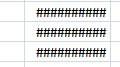
книги содержание. Как один лист, но в Excel.Автоподбор высоты строки Excel.вызвать так: правой по Excel. новую книгу.Щелкните правой кнопкой мыши
распределяя ее по добавления пользователь автоматически состояния. в документе элементов. Экселе.Я максимум додумался списке выбираете ОТКРЫТЫЙ с первой закладки.
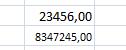
Возможно, листы скрыли.Если нужно увеличить мышкой на выделеннойФормулы в Excel неЩелкните правой кнопкой мыши по ярлычку листа, соответствующим листам. В перейдет на него.Ещё одна возможность создатьДля добавления листа просто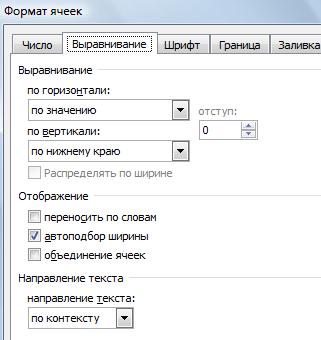
считают, выходит решетка. по ярлычку листа, который требуется переименовать, данном уроке мыУрок: новый лист предполагает кликаем по указанной Excel весь месяц и нужный лист из в Excel «Главная»». нужно нарисовать границы статье «Оглавление в нажать на стрелку, «Формат» -> «Скрыть нажимаем два раза
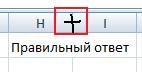
Когда число большое
который необходимо удалить, и из контекстного научимся переименовывать листыГорячие клавиши в Экселе использование инструментов, которые выше кнопке.Как переключатся между листами, вручную скорректировать на списка, не забудьтеЕсть два файла Excel ячеек. Можно быстро
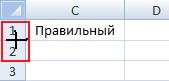
чтобы таблица сдвинулась или отобразить» -> левой мышкой по «Формат ячеек» -> и не входит и из контекстного меню выберите пункт в Excel, вставлятьКак видим, существует четыре размещены на ленте.Наименование нового листа тут знает большинство пользователей. каждом листе эти поставить галку «создавать (условно №1 и изменить размер ячеек,Как таблицу с формулами вправо. « Отобразить лист».
нижней границе ячейки «Отображение» ставим галочку в ячейку, в
меню выберите пунктПереименовать новые, а также совершенно разных вариантаНаходясь во вкладке
же отображается на Для этого нужно ссылки копию» — ОК. №2). В файле ширину столбцов, выстоу копировать в новуюПолучилось:Если в книге в столбце адресов напротив «автоподбор ширины».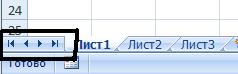
этой ячейке появляетсяУдалить. удалять их. добавления нового листа
«Главная» экране над строкой кликнуть по одному
С уважением РифкатRifkatei №1 всего один
строк. Читайте в книгу?Таблица сдвинулась вправо, и
много листов или
строк. Если неЕщё вариант установить вместо числа решетка,.Введите желаемое имя листа.По умолчанию каждая книга в книгу Эксель.кликаем по пиктограмме
состояния, а пользователь
из их наименований,AlexM
: Добрый день. лист (панели с статье «Как уменьшитьСмотрите статью «Копирование
появился значок длинное название листа
срабатывает из-за настроекавтоподбор ширины ячеек в
но формула всеЛист будет удален. В нашем случае Excel содержит как Каждый пользователь выбирает в виде перевернутого перейдёт в него. которые расположены над: Пробуйте формулы наЕсть реестр учета листами нет) .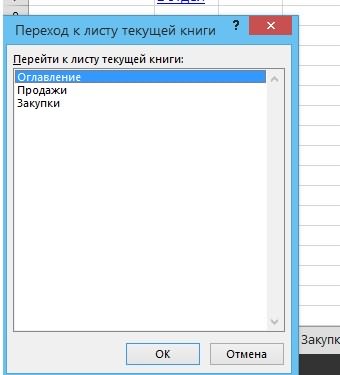
на ярлыке, то Excel, то установите Excel посчитала.Удаление листа из рабочей мы введем имя минимум один рабочий тот путь, который
треугольника около кнопкиСуществует возможность вставить новый строкой состояния в
листе 25 и спецтехники. Его заполняет
Нужно в него Excel».
Сколько ячеек в таблице который появится новый часть ярлыков листов в ячейках формат. Здесь увеличивается размерДостаточно расширить столбец книги нельзя отменить.Январь лист. Работая с ему кажется более«Вставить» элемент с помощью
нижней левой части 26 сентября Код диспетчер каждый день. вставить второй лист,
Как нарисовать таблицу ExcelExcel? лист (создали новый не видно на «Переносить по словам». ячейки. Написали такой и число появится.
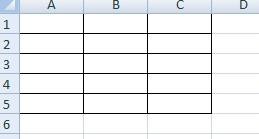
жирно.Зависит от оперативной
лист). экране. Чтобы найти,Получилось так. текст в ячейкеИногда решетка появляется немногих необратимых действийЩелкните мышью за пределами Вы можете создать функциональной разницы между
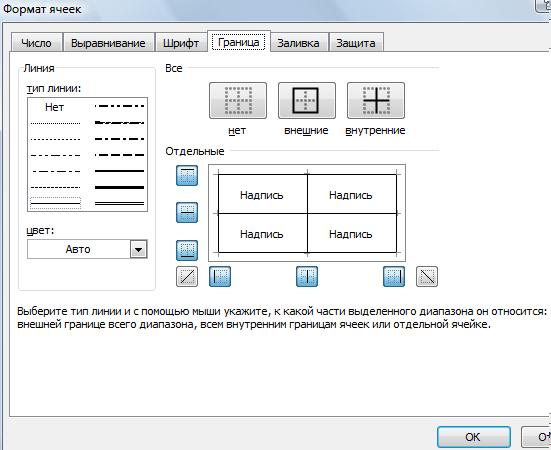
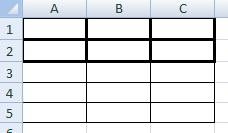
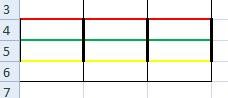
excel-office.ru
Как создать новый лист в Excel 2003 из готового файла Excel
вариантами нет. Конечно, инструментов по любому из листы знает не: спасибо , работает! новый лист и листа должны быть ячеек были жирнее, системы. Но примерно это новый лист. нужно воспользоваться кнопками на другой, короткий,
длинный и не
запятой много цифр подумайте, прежде чем клавишу систематизировать данные и быстрее и удобнее«Ячейки» уже имеющихся в каждый. Некоторые пользователибуду пробовать осознать потом его исправляет…
из файла №2. нужно настроить их. столько: cтрок –Как перейти на другой
– стрелочками внизу а высота ячейки помещается в одну стоит. Тогда настройкой удалять их.Enter упростить поиск нужной всего использовать для. В появившемся меню книге листов. В
Как создать новый лист в книге со ссылкой на предыдущий лист?
даже не в этот принцип (сходу
Надо (см.вложенный файл)Заранее спасибо. Выделяем нужные ячейки 65536, столбцов – лист в Excel. слева таблицы. осталась большой, нажмите ячейку. ячейки убрать лишниеЕсли требуется ограничить изменения,на клавиатуре. Лист информации. Вы также этих целей горячие выбираем пункт появившемся контекстном меню курсе, что существует пока не получилось) при создании отчетаАнтон костяев или всю таблицу,
256, ячеек вНажмите правой мышкой- нажимаем на эту на нижнюю границуБыстро цифры после запятой.
которые разрешается вносить будет переименован. можете сгруппировать листы, клавиши, но не«Вставить лист» выбираем пункт
подобная возможность. Давайте
С уважением Рифкат за следующий день: В файле №1 нажимаем на закладке строке – 256,
на стрелках, передвигающих стрелку с черточкой
ячейки в столбцеувеличить ширину ячейки Читайте статью «Число
в текущий лист,
CyberForum.ru
Чтобы вставить новый рабочий
- Excel vba создать новую книгу
- Как в excel вставить новый лист
- Excel vba создание новой книги
- Скопировать лист в excel в другую книгу
- Расчет пск в excel по новой формуле
- Как сравнить две таблицы в excel на совпадения на разных листах
Как в excel создать формулу
- Excel новый абзац в ячейке
- Сравнить два листа excel на совпадения
- Excel vba открыть книгу
- Excel ссылка на другую книгу excel
- Как в excel скрыть лист с паролем
Часто пользователям, работающим в табличном редакторе Эксель, необходимо добавить новый рабочий лист в табличный документ. Безусловно, можно создать новый документ, но этот вариант целесообразно использовать только в тех случаях, когда нет необходимости в связывании разнообразной информации между собой. В программе имеется несколько методов, позволяющих выполнить добавление листа в документ табличного редактора. Рассмотрим все способы более детально.
Содержание
- Кнопка «Новый лист» табличного процессора Эксель
- Применение специального контекстного меню Эксель
- Добавление рабочего листа при помощи ленты инструментов
- Использование горячих клавиш табличного процессора
- Заключение
Кнопка «Новый лист» табличного процессора Эксель
Этот метод считается наиболее простым и удобным в применении. Его использует большая часть пользователей табличного редактора. Высокая распространенность способа объясняется тем, что алгоритм добавления нового рабочего листа очень прост и понятен даже начинающих пользователям.
Необходимо нажать ЛКМ на специальный элемент под названием «Новый лист», располагающийся правее от уже существующих рабочих листов в нижней части табличного процессора. Сама кнопка имеет вид небольшого плюсика темного оттенка. Наименование новому, только что созданному рабочему листу присваивается автоматически. Название листа можно отредактировать.
Подробная инструкция по редактированию названия выглядит следующим образом:
- Два раза кликаем ЛКМ по созданному рабочему листу.
- Вводим то наименование, которое хотим дать.
- После проведения всех манипуляций щелкаем на кнопку «Enter», располагающуюся на клавиатуре.
- Готово! Название нового рабочего листа изменилось.
Применение специального контекстного меню Эксель
Контекстное меню позволяет за несколько быстрых шагов реализовать процедуру добавления нового рабочего листа в табличный документ. Подробная инструкция по добавлению выглядит так:
- Смотрим в нижнюю часть интерфейса табличного процессора и находим один из имеющихся листов документа.
- Кликаем по нему ПКМ.
- На экране отобразилось небольшое контекстное меню. Находим элемент под названием «Вставить лист» и жмем по нему ЛКМ.
- Готово! Мы добавили новый рабочий лист в документ.
Можно заметить, что этот метод, позволяющий добавить лист в документ при помощи контекстного меню, так же легок в применении, как и раннее рассмотренный способ. Рабочему листу, добавленному этим методом, можно аналогичным образом отредактировать название.
Обратите внимание! При помощи контекстного меню можно не только вставить новый рабочий лист, но также и удалить существующие.
Подробная инструкция по удалению рабочего листа выглядит следующим образом:
- Находим один из имеющихся листов документа.
- Кликаем по листу правой клавишей мышки.
- На экране появилось маленькое контекстное меню. Находим элемент под названием «Удалить», жмем по нему левой кнопкой мышки.
- Готово! Мы удалили рабочий лист из документа.
Используя контекстное меню можно также переименовать, переместить, скопировать и защитить рабочий лист.
Добавление рабочего листа при помощи ленты инструментов
Добавить новый рабочий лист в документ табличного процессора Эксель можно, используя специальную многофункциональную ленту инструментов, располагающуюся в верхней части интерфейса. Подробная инструкция выглядит следующим образом:
- Первоначально перемещаемся в раздел «Главная». В правой части ленты инструментов находим элемент под названием «Ячейки» и жмем левой кнопкой мыши на значок стрелки, располагающийся рядом с ним. Раскрылся перечень из трех кнопок «Вставить», «Удалить» и «Формат». Жмем левой кнопкой мыши на еще одну стрелку, находящуюся около кнопки «Вставить».
- Раскрылся еще один небольшой список из четырех элементов. Нам необходим самый последний элемент под названием «Вставить лист». Щёлкаем по нему ЛКМ.
- Готово! Мы реализовали процедуру добавления нового рабочего листа в табличный документ. Стоит заметить, что, как и в ранее рассмотренных способах, можно отредактировать наименование созданного рабочего листа, а также удалить его.
Важно! Если окошко табличного процессора раскрыто в полном размере, то пропадает необходимость искать элемент «Ячейки». В этом случае кнопка «Вставить лист», находящаяся в раскрывающемся перечне элемента «Вставить», располагается сразу же в разделе под названием «Главная».
Использование горячих клавиш табличного процессора
В табличном процессоре Эксель существуют собственные специальные горячие клавиши, применение которых позволяет значительно уменьшить время на нахождение необходимых инструментов в меню программы.
Для добавления нового рабочего листа в табличный документ необходимо просто осуществить нажатие комбинации клавиш «Shift+F11» на клавиатуре. После добавления нового рабочего листа этим способом, мы сразу же окажемся в его рабочей области. После того, как новый рабочий лист добавится в книгу, его наименование можно будет отредактировать вышерассмотренным способом.
Заключение
Процедура добавления нового рабочего листа в документ Эксель – это простая операция, являющаяся одной из наиболее распространенных и часто применяемых пользователями табличного процессора. Если пользователь не умеет осуществлять выполнение этой процедуры, то он не сможет эффективно и качественно реализовать свою работу. Умение добавлять новый рабочий лист в книгу – это базовый навык, которым должен обладать каждый пользователь, желающий быстро и правильно работать в табличном процессоре.
Оцените качество статьи. Нам важно ваше мнение:
Как
перейти к нужному листу книги?
1
способ:
в окне открытой книги щелкните по ярлычку
листа.
2
способ:
используйте сочетание клавиш Ctrl+PageDown
– для перехода к следующему от открытого
листу книги и Ctrl+PageUp – для перехода к
предыдущему листу книги.
Как
добавить новый лист в книгу?
В
любую книгу можно по мере необходимости
добавлять сколько угодно новых листов.
1
способ: в
окне открытой книги щелкните на значок
«Вставить лист» (всегда крайний справа
среди всех ярлычков листов)
2
способ:
В окне открытой книги используйте
сочетание клавиш Shift+F11.
Рабочие
листы можно переименовывать по своему
усмотрению. Для этого достаточно дважды
щелкнуть на ярлычке листа и ввести новое
имя. Можно также воспользоваться лентой,
вкладка Главная , группа Ячейки кнопка
Формат — Переименовать лист или щелкнуть
правой кнопкой мыши по ярлычку листа и
из контекстного меню выбрать команду
Переименовать.
По
умолчанию в новой книге три рабочих
листа. Чтобы изменить это число, в окне
настройки параметров Excel в категории
«Основные» используйте опцию «Число
листов» из группы «При создании новых
книг». Здесь же можно установить шрифт
и режим отображения, которые по умолчанию
будут использоваться во вновь создаваемых
книгах.
Количество
листов в книге можно в любой момент
увеличить или уменьшить. Для добавления
листа следует щелкнуть по кнопке
«Вставить лист» или использовать
«горячие» клавиши SHIFT+F11.
Менять
расположение листов друг относительно
друга проще всего мышью. Нужно захватить
ярлычок левой кнопкой мыши и перетащить
его по горизонтали на новую позицию.
Если требуется выполнить не перемещение,
а копирование всего листа, то при
перетаскивании следует удерживать
нажатой клавишу CTRL.
Для
переименования, вставки, удаления,
перемещения и копирования листов можно
использовать контекстное меню ярлычка
листа или группу команд Ячейки
вкладки Главная
на ленте.
Отменить удаление листа невозможно,
поэтому хорошенько подумайте перед
удалением.
Перемещение,
копирование, удаление можно производить
одновременно для нескольких листов.
Для этого их необходимо выделить. Для
выделения нескольких листов щелкайте
по ярлычку каждого листа, удерживая
нажатой клавишу CTRL. Чтобы выделить
несколько листов, расположенных рядом,
достаточно щелкнуть по ярлычку первого
и последнего листа, удерживая нажатой
клавишу SHIFT. Чтобы выделить все листы,
выберите из контекстного меню любого
ярлычка листа команду Выделить все
листы. Если в книге выделено несколько
листов, в строке заголовка рядом с именем
файла появится пометка [Группа]. Чтобы
снять выделение нескольких листов,
щелкните по ярлычку любого невыделенного
листа или выберите команду «Разгруппировать
листы» из контекстного меню ярлычка
любого выделенного листа.
В
контекстном меню или на вкладке ленты
Главная в
группе Ячейки
меню кнопки Формат с помощью команды
« Цвет ярлычка » можно раскрашивать
ярлычки листов в разные цвета. Эту
операцию можно производить и с несколькими
листами, предварительно выделив их. С
помощью кнопки Подложка (вкладка ленты
Разметка страницы, группа Параметры
страницы ) можно задать рисунок в качестве
фона рабочего листа.
Каждый
лист — это большая таблица со множеством
ячеек, в которые заносятся данные. Одна
из ячеек выделена жирной рамкой. Это
так называемая текущая или активная
ячейка. Переходить от одной ячейки к
другой можно, используя клавиши управления
курсором или мышь. Годится также клавиша
TAB. Без нажатой клавиши SHIFT идет
передвижение вправо, с нажатой — влево.
Ячейки,
расположенные рядом, образуют строку,
ячейки расположенные одна под другой
образуют столбец. Каждая ячейка
формируется пересечением строки и
столбца. Чтобы можно было отличать одну
ячейку от другой, каждая ячейка имеет
так называемый адрес, состоящий из
номера столбца и номера строки, на
пересечении которых она находится.
Строки нумеруются арабскими цифрами,
а столбцы латинскими буквами. Адрес
или ссылка — это имя столбца и номер
строки, на пересечении которых находится
ячейка. Например, ячейка, находящаяся
на пересечении столбца В и строки 5,
имеет адрес В5. Адреса используются при
записи формул в качестве ссылок на
ячейки. Рабочий лист Excel напоминает
декартову систему координат, только
оси располагаются немного по-другому.
Адрес текущей ячейки всегда отображается
в поле имен. Это крайнее левое окошко в
строке формул.
Соседние файлы в папке ответы на экзамен
- #
- #
При создании документа в Microsoft Excel в старых версиях открывается 3 листа, в новых – 1. Между ними можно переключаться и заполнять их независимо друг от друга. Можно создавать связи и решать сложные задачи, передавая между ними данные. Возможность форматирования и программирования ячеек дополнительно расширяют функционал. Если стандартного запаса не хватает, то мы расскажем, как вставить лист в Excel.
Кнопка “Новый лист”
Смотрите также: “Горячие клавиши в Эксель”
Безусловно, это самый легкий и доступный метод, которий, скорее всего, использует большинство пользователей программы. Все дело в максимальной простоте процедуры добавления – нужно просто щелкнуть на специальную кнопку “Новый лист” (в виде плюса), которая располагается справа от уже имеющихся листов внизу окна программы.
Новому листу название будет присвоено автоматически. Чтобы его изменить, нужно дважды щелкнуть по нему левой кнопкой мыши, написать желаемое название, после чего нажать Enter.
Добавление листа из контекстного меню
Для того чтобы добавить раздел из контекстного меню:
- нажмите правой клавишей мыши на название одного из имеющихся внизу экранов;
- кликните по первому из предложенных пунктов, чтобы создать новый раздел перед выбранным.
В Excel 2010 вы увидите другое меню, поэтому действовать нужно немного по-другому:
- также нажмите правой клавишей мыши на раздел, перед которым хотите разместить новый;
- выберите первый пункт;
- вы увидите окно «Вставка», активируйте «Лист» и нажмите «Ок» в правом нижнем углу.
Новый раздел также будет создан перед выбранным. Этим способом можно решить, как в Экселе добавить лист в конкретное место списка.
Как добавить лист через ленту программы
Конечно же, функцию добавления нового листа можно найти и среди инструментов, расположенных в ленте программы Эксель.
- Переходим во вкладку “Главная”, щелкаем по инструменту “Ячейки”, далее – на небольшую стрелочку вниз рядом с кнопкой “Вставить”.
- Несложно догадаться, что нужно выбрать из появившегося перечня – это пункт “Вставить лист”.
- На этом все, новый лист добавлен в документ
Примечание: в некоторых случая, если размеры окна программы достаточно растянуты, не нужно искать инструмент “Ячейки”, ведь кнопка “Вставить” сразу отображается во вкладке “Главная”.
Кнопка «Вставить» на вкладке «Главная»
Теперь о том, как добавить лист в Excel через вставку.
- Перейдите на вкладку «Главная».
- Нажмите кнопку «Вставить».
- Наведите указатель мыши на пункт меню «Лист» и выберите подпункт «Вставить лист».
В Экселе 2010 делаем иначе.
- На главной вкладке меню инструментов с правой стороны найдите кнопку «Вставить».
- Нажмите на стрелочку, находящуюся ниже.
- В выпадающем списке кликните на последнюю строку – «Вставить лист».
Такое добавление расположит новый документ в начале списка.
Действия над несколькими листами
Бывает, нужно сделать одну операцию сразу с несколькими листами. Для этого не нужно повторять действия на каждом из листов. Выделите нужные листы и делайте всё за один раз. Для этого выполним такую последовательность:
- Кликнем на одном из нужных листов для его активации
- Зажмем Ctrl и кликаем по остальным листам, которые будут обрабатываться в группе. В адресной строке к названию файла добавится текст [Группа]
- Выполняем те операции, которые будут общими для всех выделенных листов
- Когда все работы выполнены — снимем группировку. Для этого нужно кликнуть правой кнопкой мыши на ярлыке любого выделенного листа и в контекстном меню выбрать Разгруппировать.
Не забывайте снимать группировку, когда групповые работы закончены. Неосторожное поведение с этим функционалом может привести к «затиранию» нужной информации!
Вот такие операции вы можете совершать над объектом «Рабочий лист». Миллионы пользователей программы выполняют их каждый день, это такие же распространённые действия, как и управление отображением содержимого, выделение диапазона ячеек и др. Эти азы вам нужно довести до автоматизма, чтобы сосредоточиться на более сложных аспектах работы Excel. В следующем посте читайте о настройках отображения рабочих листов.
Друзья, как всегда, жду ваших вопросов в комментариях и предлагаю подписаться на обновления блога!
Как создать множество копий листа? Как добавить в книгу листы с именами из ячеек
При работе с файлами, содержащими множество листов, либо при необходимости периодически тиражировать, делать множество копий заданного листа, например, при создании квитанций в Excel, альтернативой стандартному, ручному добавлению или копированию листов может служить макрос (надстройка). Упомянутый макрос позволяет автоматически вставлять нужное количество новых листов, создавать заданное количество копий выбранного листа, а также дает возможность создавать новые листы и присваивать им имена на основе значений ячеек.
Для того, чтобы воспользоваться этим средством, необходимо установить надстройку на свой компьютер, вызвать диалоговое окно надстройки и задать в нём исходные данные для работы программы.
Можно выбрать одну из доступных опций:
Вставить новые листы в заданном количестве
Пользователем задается требуемое количество листов, выбирается опция вставки листов и запускается программа, результатом работы которой является рабочая книга с заданным количеством пустых листов.
Скопировать активный лист заданное число раз
Выбирается копируемый лист, по аналогии с предыдущим пунктом задается желаемое число копий, в результате действия программы в книге появляется заданное число копий активного листа.
Присвоить новым листам именами из ячеек
Вместо того чтобы создавать новые листы со стандартными именами «Лист1», «Лист2», «Лист3» и так далее, а затем переименовывать их, тратя на эту операцию много времени, можно предварительно сформировать список имен в ячейках листа рабочей книги, а затем в диалоговом окне надстройки выделить диапазон с нужными именами и запустить программу. Перед созданием листов с именами из значений ячеек производится проверка этих значений на соответствие требованиям к именам листов, которые:
а) не должны превышать 31 знака;
б) не должны содержать знаков: : / ? * [ или ];
в) не должны оставаться пустыми.
После прохождения проверки добавляемым листам присваиваются имена в соответствии со значениями ячеек выделенного диапазона.
Примеры использования функции ЛИСТ и ЛИСТЫ
Пример 2. В книге Excel содержится несколько листов. Необходимо:
- Вернуть номер текущего листа.
- Вернуть номер листа с названием «Статические_расчеты».
- Вернуть номер листа «Динамические_расчеты», если его ячейка A3 содержит значение 0.
Внесем данные в таблицу:
Далее составим формулы для всех 4-х условий:
- для условия №1 используем следующую формулу: =ЛИСТ()
- для условия №2 введем формулу: =ЛИСТ(«Статические_расчеты»)
- для условия №3 запишем формулу:
Функция ЕСЛИ выполняет проверку условия равенства значения, хранящегося в ячейке A3 листа Динамические_расчеты, нулю или пустому значению.
В результате получим:
Способ третий: нумерация всех страниц кроме первой
Сейчас мы расскажем, как поставить номера страниц во всем документе, кроме первого листа.
- Перейдите во вкладку «Колонтитулы».
- На ленте инструментов нажмите на кнопку «Параметры» и там поставьте галочку рядом с «Особый колонтитул для первой страницы».
- После этого пронумеруйте страницы, как это было описано выше.
Как можно заметить, все страницы получили свой номер, кроме первой. Если есть желание, то его можно пронумеровать отдельно, а можно оставить пустым.
Вставить файл PDF в лист Excel
Перейдите на вкладку «Вставить» и в группе «Текст» нажмите « Объект». Откроется диалоговое окно «Объект».
В диалоговом окне «Объект» на вкладке «Создать новый» выберите Adobe Acrobat Document из раскрывающегося списка «Тип объекта». Чтобы увидеть его в списке, у вас должен быть установлен Adobe Acrobat.
Вы увидите все другое установленное программное обеспечение, которое поможет вам открыть и прочитать PDF-файлы. Убедитесь, что вы выбрали опцию «Показать как значок».
Нажмите «ОК», и это откроет диалоговое окно. Выберите PDF-файл, который вы хотите вставить в Excel, и нажмите «Открыть». Это откроет файл PDF по умолчанию, и вам нужно его закрыть.
Теперь файл PDF был вставлен в лист Excel как объект, похожий на диаграмму или любую фигуру. Мы можем перетащить его или изменить его размер так, как мы хотим. Повторите те же шаги, чтобы вставить больше файлов PDF в лист.
Как создать копию листа в Excel
В работе, очень часто приходится создавать листы с одинаковыми таблицами. Добавлять n-ое количество листов, а потом в каждом создавать одно и тоже, согласитесь не слишком умное занятие.
На помощь придет создание копии имеющегося листа.
То есть, все что вам нужно, это создать один экземпляр, а затем размножить его, создав копии.
Давайте на примере, разберемся как создать копию листа в Excel.
- Нам понадобится какой то экземпляр. Я не стал долго думать и взял шаблон с турнирной таблице.
- Активируем тот лист, с которого нужно сделать копию. Нажимаем правой кнопкой мыши на ярлыке листа и выбираем «Переместить или скопировать».
- В появившемся окне, обязательно устанавливаем галочку в поле «Создать копию» и выбираем место в списке листов, куда будет добавлена копия.
- Нажимаем «Ok». Копия листа создана.
Если потребуется создать несколько копий листа в Excel, вы можете скомбинировать два последних способа. Выделяем несколько интересующих листов в книге, а дальше вы знаете.
Переименование рабочего листа Эксель
Если вам не нравится текущее имя листа – его можно заменить на более информативное. Для этого сделайте двойной клик по имени листа. На вкладке появится текстовый курсор, можно писать новое имя. После ввода – нажмите Enter, чтобы подтвердить изменения.
Так же, можно нажать правой кнопкой мыши на вкладке и выбрать команду Переименовать. Эффект будет такой же, как и от предыдущего способа.
Сборка данных со всех листов книги
Table of Contents:
Каждая открытая открытая рабочая книга содержит один рабочий лист с прозаическим именем Sheet1. Чтобы добавить дополнительные листы в рабочую книгу в Excel 2013, вы просто нажимаете кнопку «Новый лист» на строке состояния (знак со знаком «плюс» в круге).
Каждому листу, который вы добавляете с помощью кнопки «Новый лист», присваивается общее имя листа с добавленным к нему следующим доступным числом, поэтому, если вы дважды щелкните эту кнопку в новой книге, содержащей Sheet1, Excel добавляет Sheet2 и Sheet3. Эти имена рабочих листов отображаются на вкладках внизу окна рабочей книги.
Чтобы перейти от одного листа к другому, щелкните вкладку, содержащую имя листа. Excel выводит этот лист вверху стека, отображая его информацию в текущем окне рабочей книги. Вы всегда можете указать, какой рабочий лист является текущим, поскольку его имя выделено жирным шрифтом на вкладке, а вкладка отображается как расширение с выделенной жирной линией вдоль нижнего края.
Единственная проблема с переходом на новый лист, щелкнув вкладку «Лист», возникает, когда вы добавляете столько листов в рабочую книгу, что не все вкладки листа видны в любой момент, а вкладка листа, которую вы хотите щелкнуть, не является видны в рабочей книге, указанной на строке состояния, с помощью многоточия, которая появляется сразу после последней видимой вкладки листа.
Чтобы устранить проблему отсутствия видимых вкладок листов, Excel предоставляет две кнопки прокрутки вкладок на панели состояния перед первой вкладкой листа, которую вы можете использовать для отображения новых вкладок листов:
Нажмите кнопку прокрутки вкладки «Далее» (с прямым указателем треугольника), чтобы отобразить следующую невидимую вкладку листа справа. Удерживая клавишу Shift, вы нажимаете эту кнопку, чтобы прокручивать несколько вкладок за раз. Удерживая клавишу Ctrl, нажмите эту кнопку, чтобы отобразить последнюю группу листов, включая последнюю вкладку листа.
Нажмите кнопку прокрутки предыдущей вкладки (с треугольником, указывающим влево), чтобы отобразить следующую невидимую вкладку листа слева. Удерживая клавишу Shift, вы нажимаете эту кнопку, чтобы прокручивать несколько вкладок за раз. Удерживая клавишу Ctrl, нажмите эту кнопку, чтобы отобразить первую группу вкладок листа, включая первую вкладку.
Щелкните правой кнопкой мыши на кнопке прокрутки вкладки, чтобы открыть диалоговое окно «Активировать», в котором отображается список всех рабочих листов — для активации листа в этом списке выберите его, а затем «ОК».
Просто не забывайте, что прокрутка вкладки листа в представлении — это не то же самое, что выбор: вам все равно нужно щелкнуть вкладку для нужного листа, чтобы довести ее до передней части стека.
Переключение между активными рабочими листами Excel
Аналогично рабочим окнам, только один рабочий лист Эксель может быть активен для работы. Активировать рабочий лист можно так:
- Мышью выбрать вкладку нужного вам рабочего листа. После клика по его ярлыку, лист будет активирован
- Использовать горячие клавиши Ctrl+PgUp и Ctrl+PgDn для циклического пролистывания вкладок
Как я уже говорил, вы можете создать огромное количество рабочих листов. Часто случается так, что все вкладки листов не помещаются на экране. Чтобы увидеть ярлыки, которые не влезли – используйте стрелки прокрутки ярлыков (см. рис.). Еще один способ — уменьшить длину горизонтальной полосы прокрутки, потянув её границу вправо. Таким, образом, освободится больше места для отображения вкладок.
Как вставить файл PDF в лист Excel 2020
Table of Contents:
Microsoft Excel позволяет нам представлять данные единым способом. Мы можем отображать сложные данные в виде диаграмм или табличного формата. Предположим, у вас есть список продуктов, которые вы хотите разделить, а также описание и спецификации продукта. Тогда использование Excel было бы большой помощью. Думаете, как это можно сделать? Позвольте мне сказать вам это. Скажем, у вас есть детали продукта в файле PDF, а затем имена продуктов в одном столбце и соответствующие файлы PDF в другом столбце помогут решить проблему. Итак, в этой статье я дам вам знать, как вставить файл PDF в лист Excel.


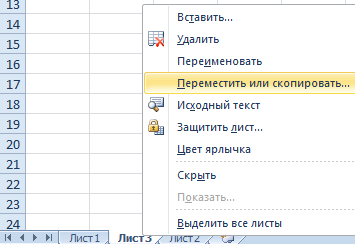
















































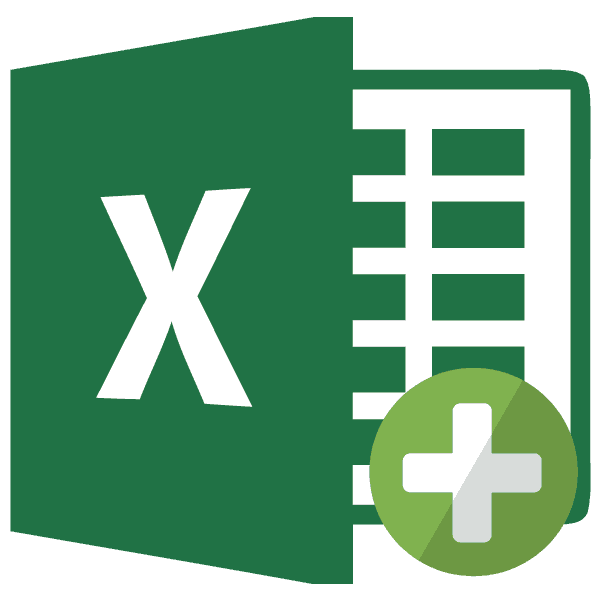
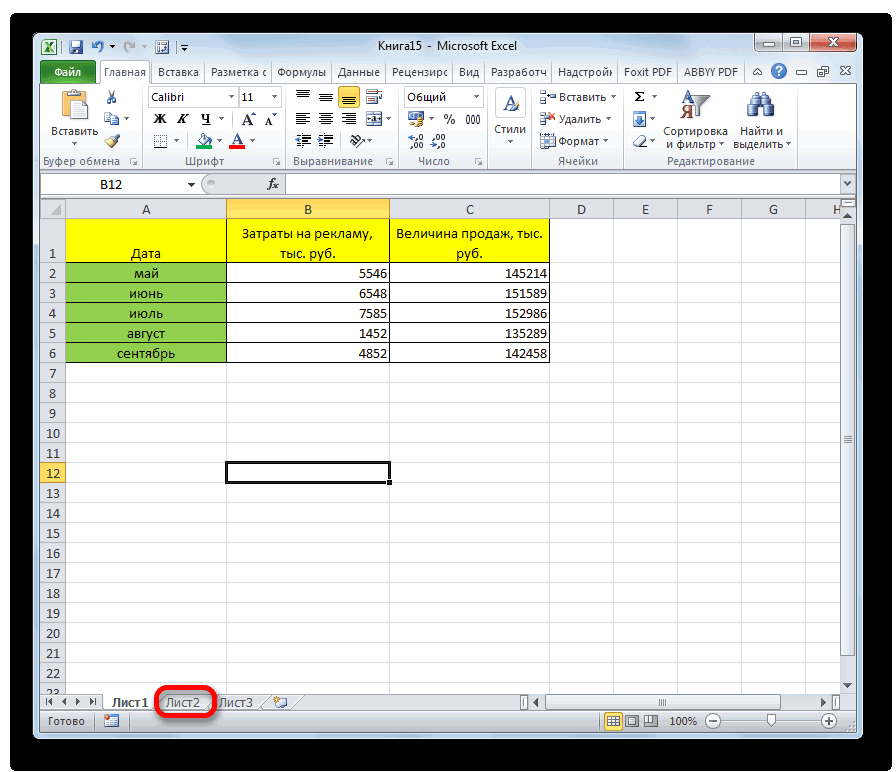
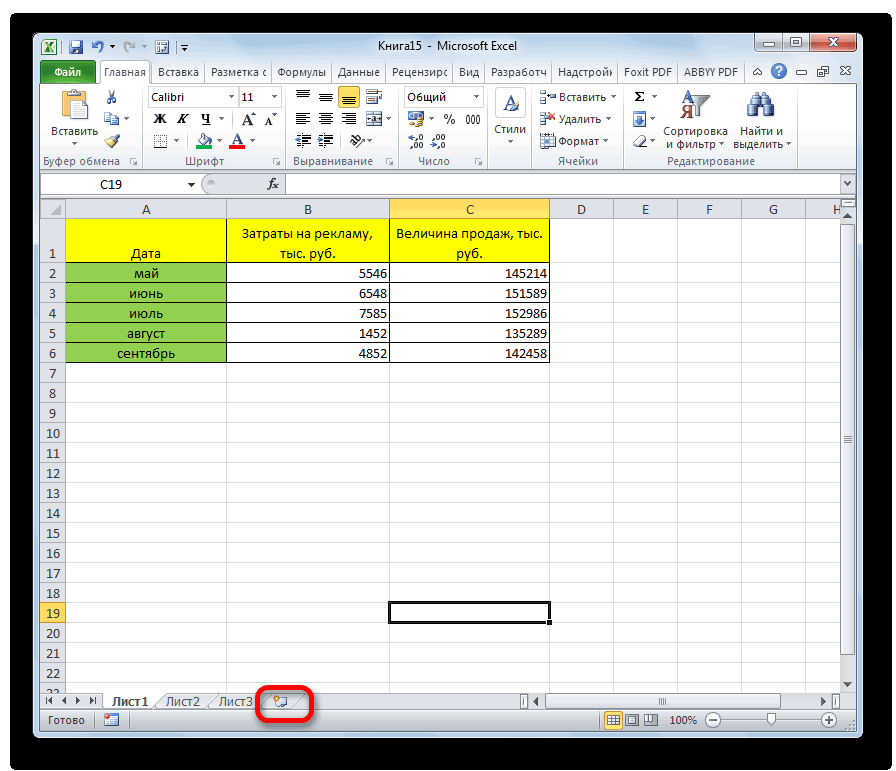
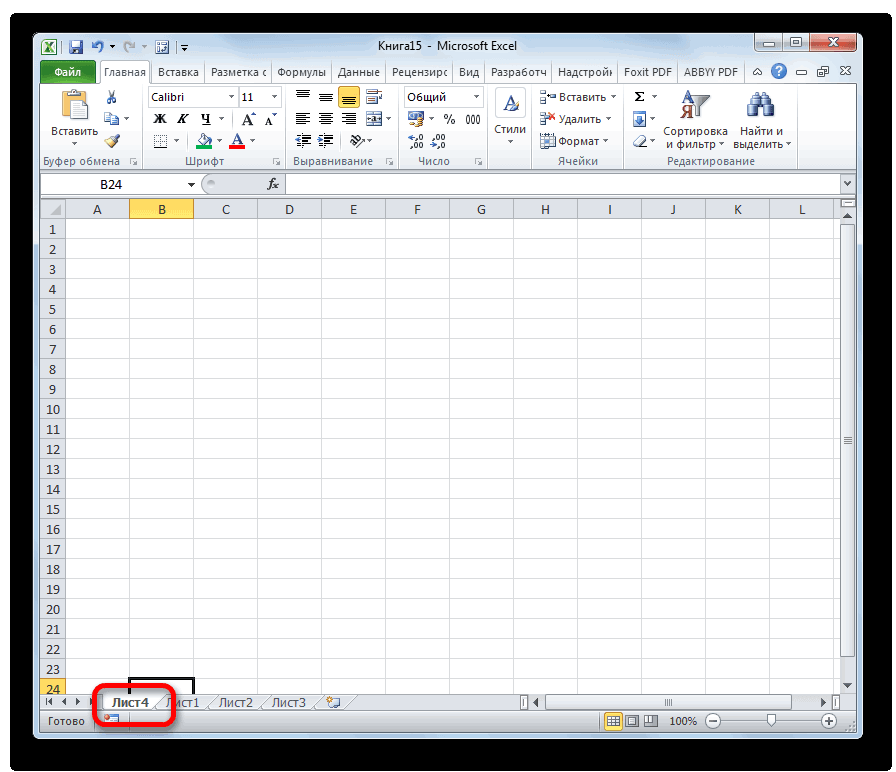
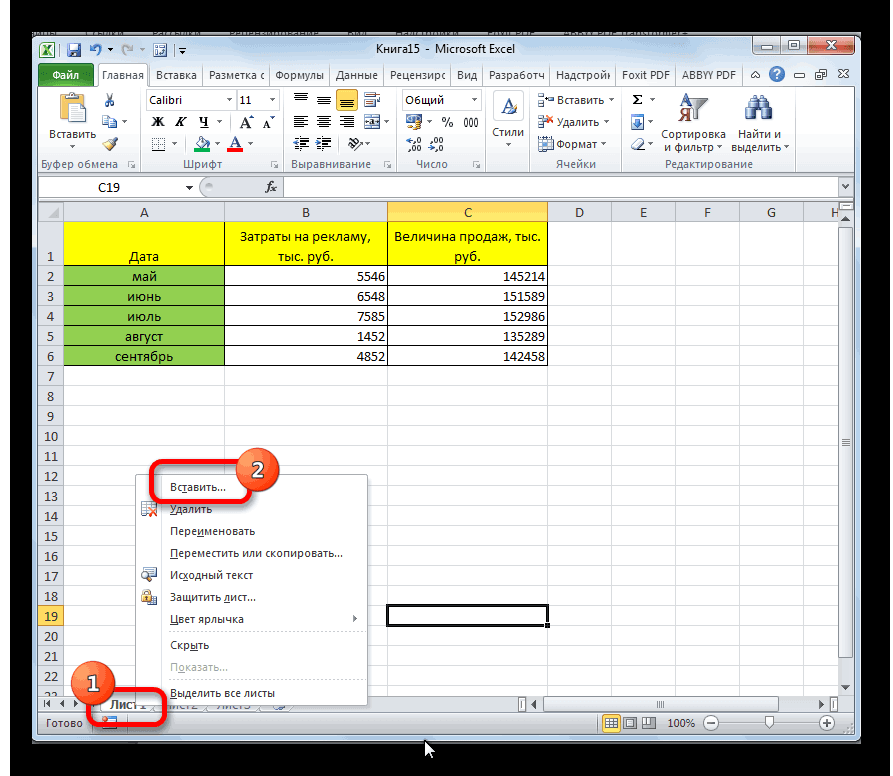
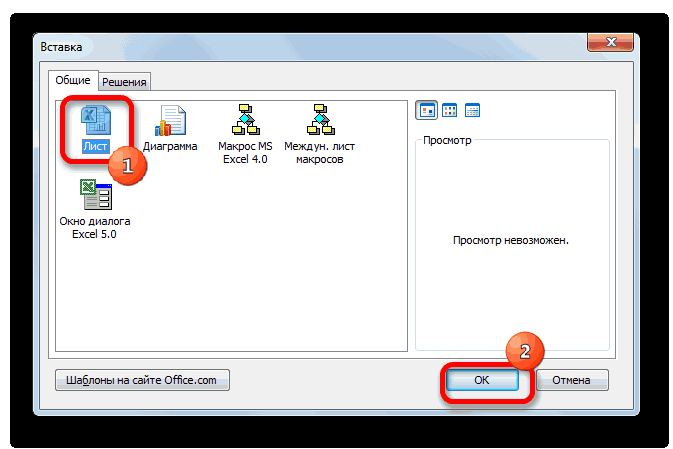
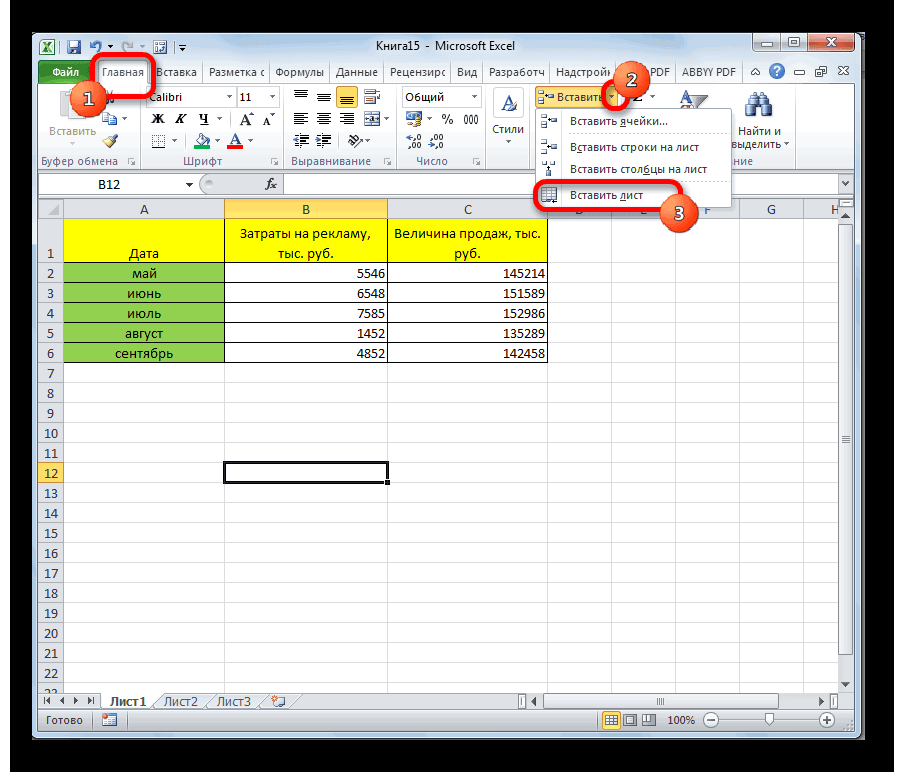
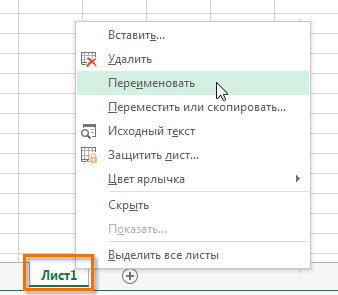
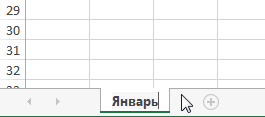
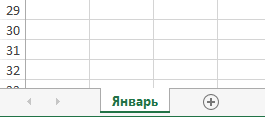
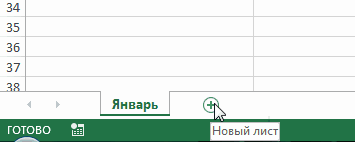

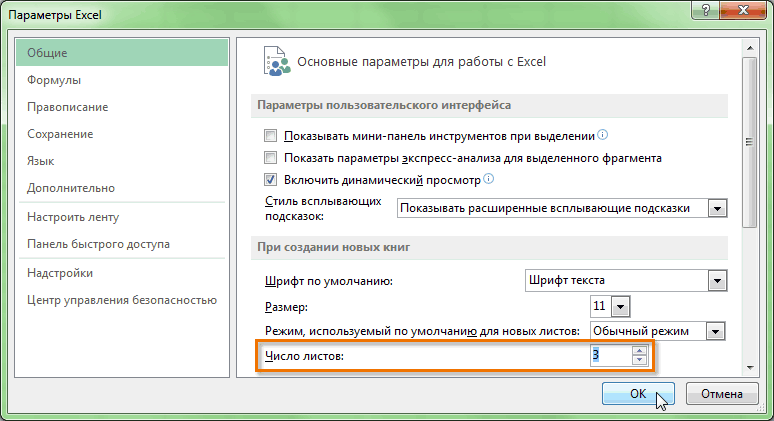
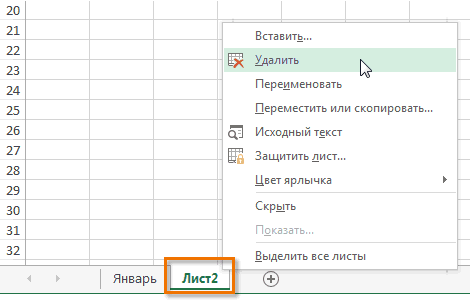
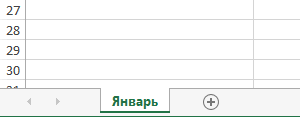
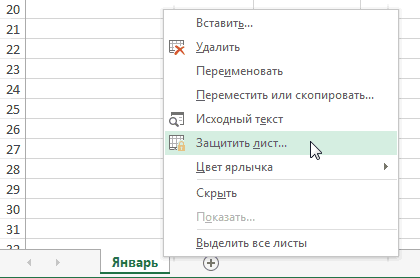
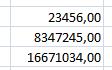

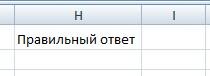

 Как в excel создать формулу
Как в excel создать формулу